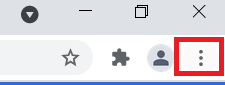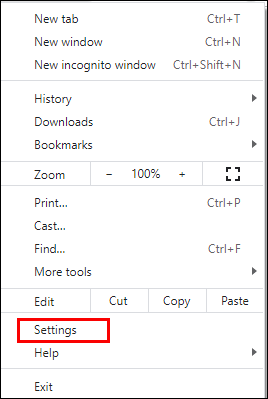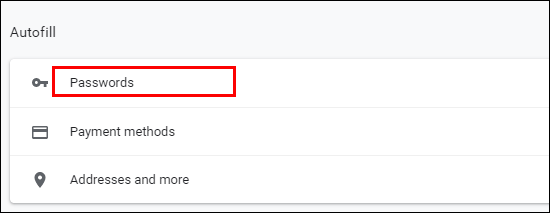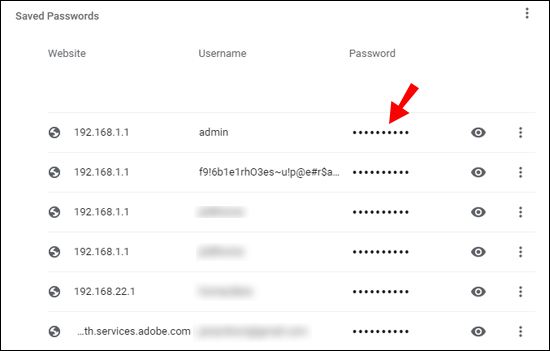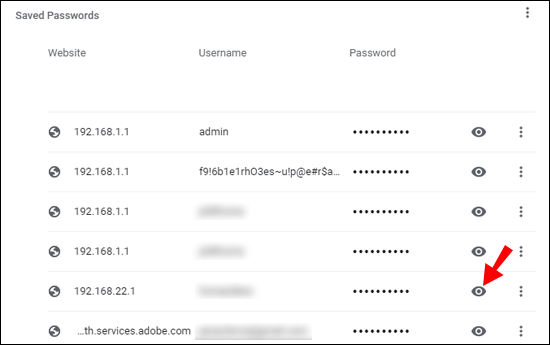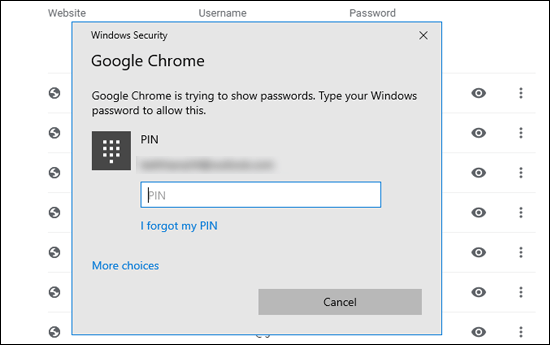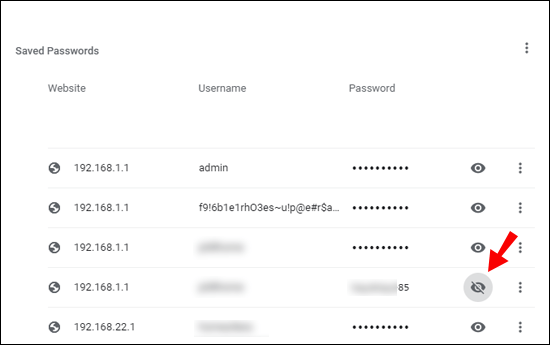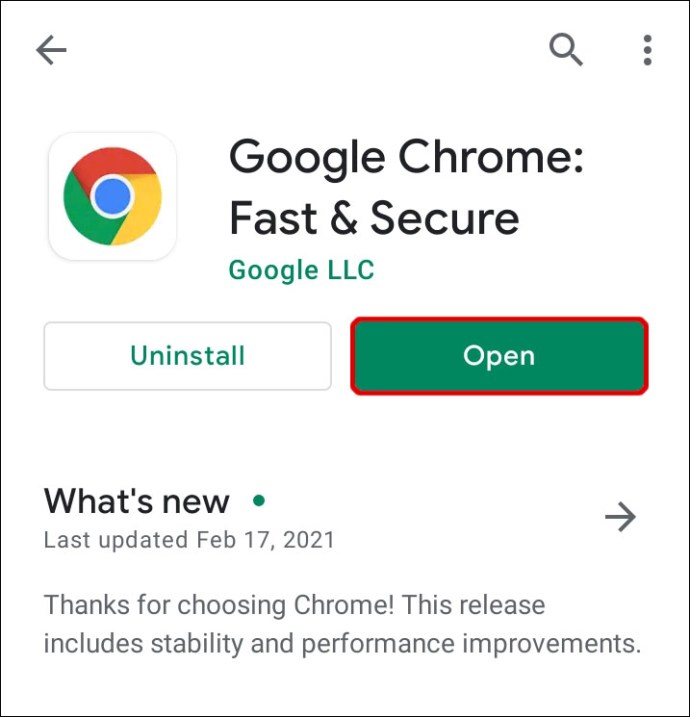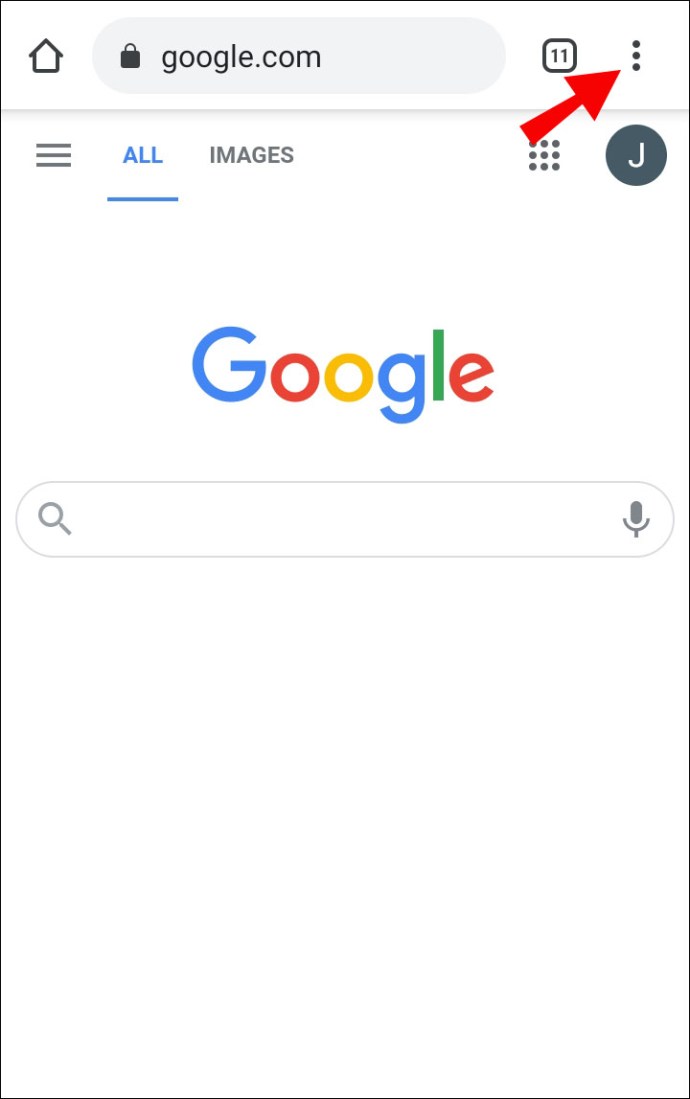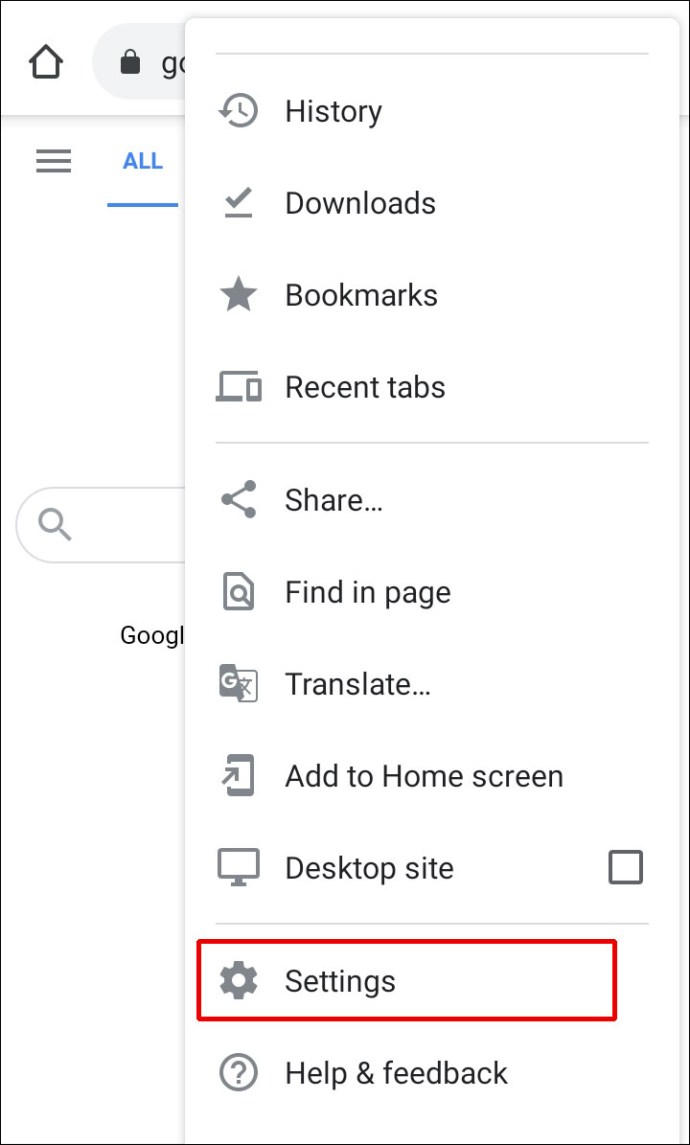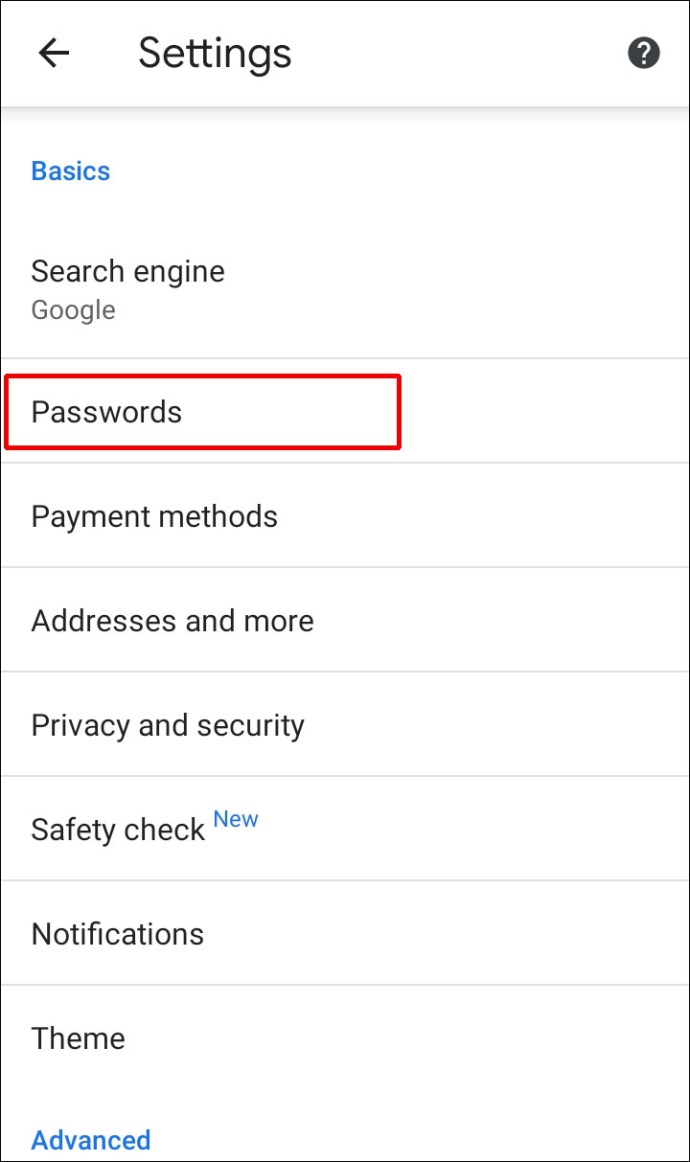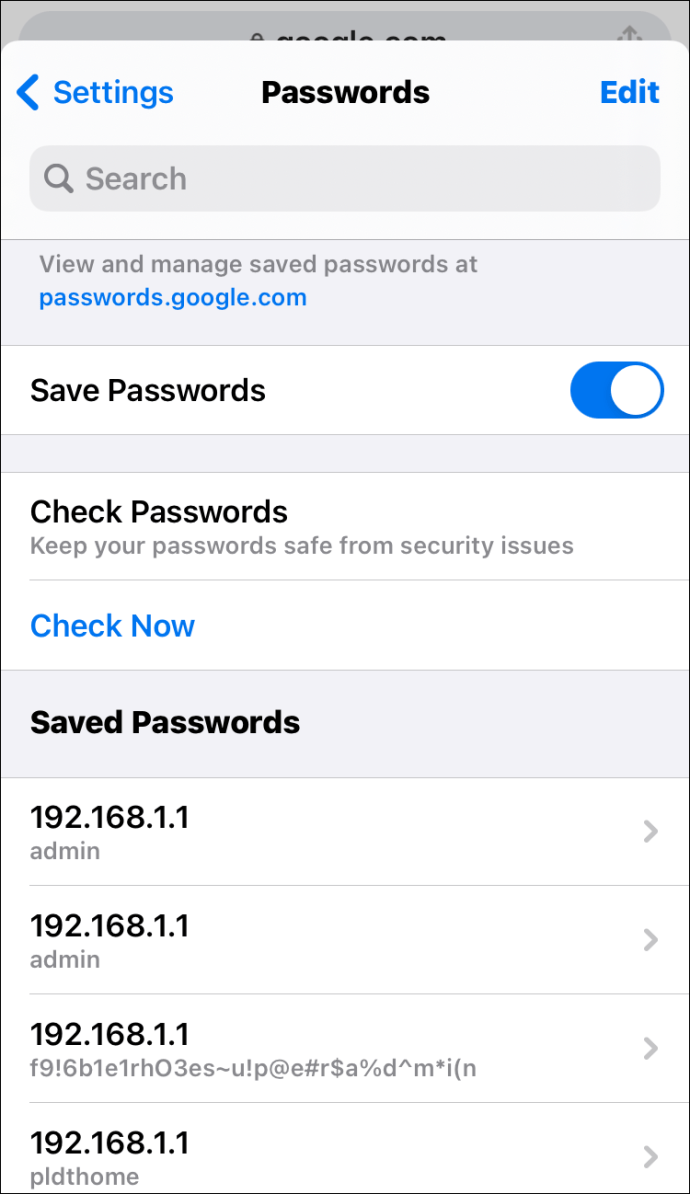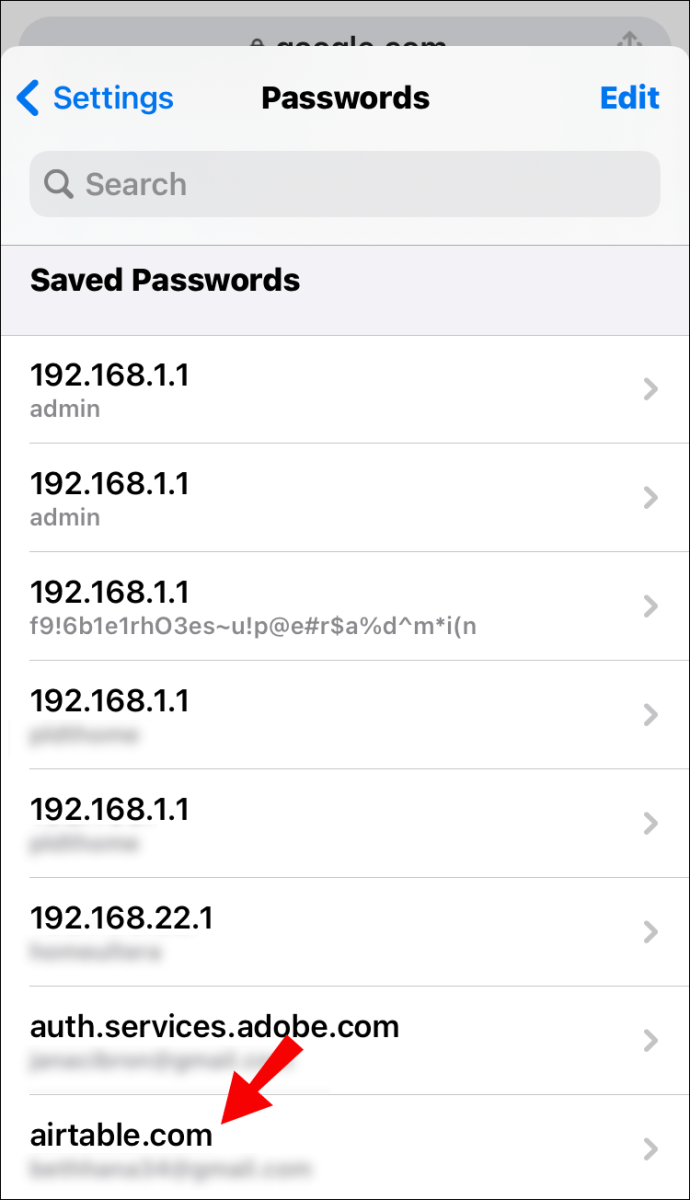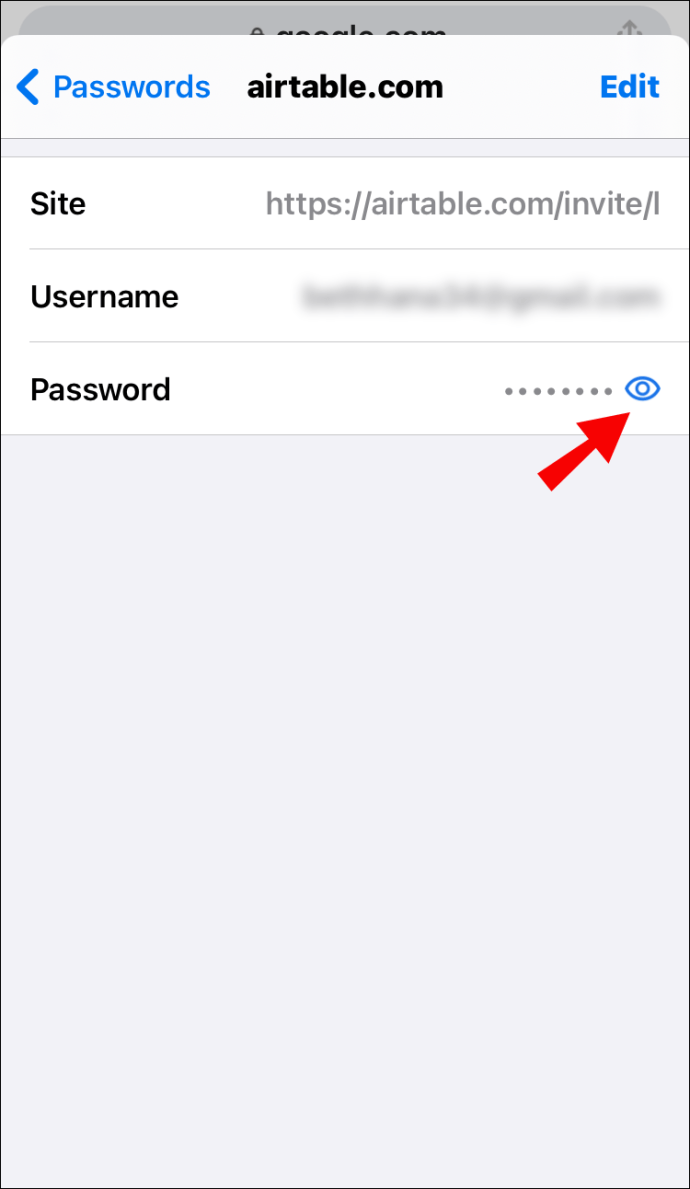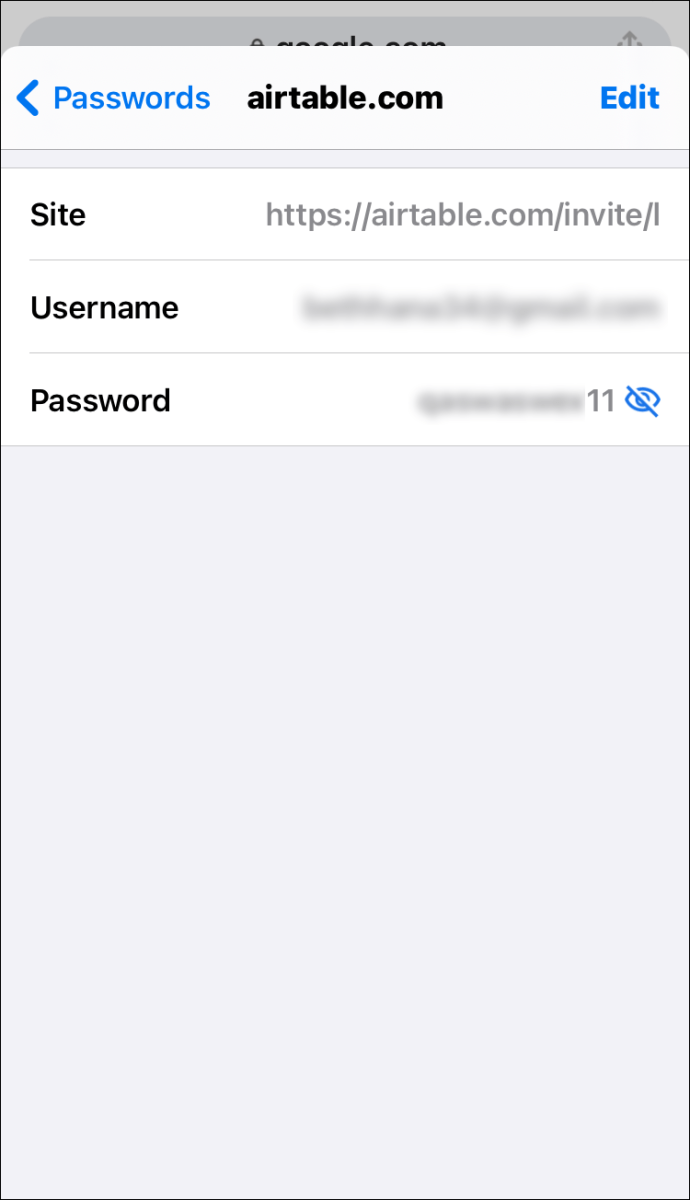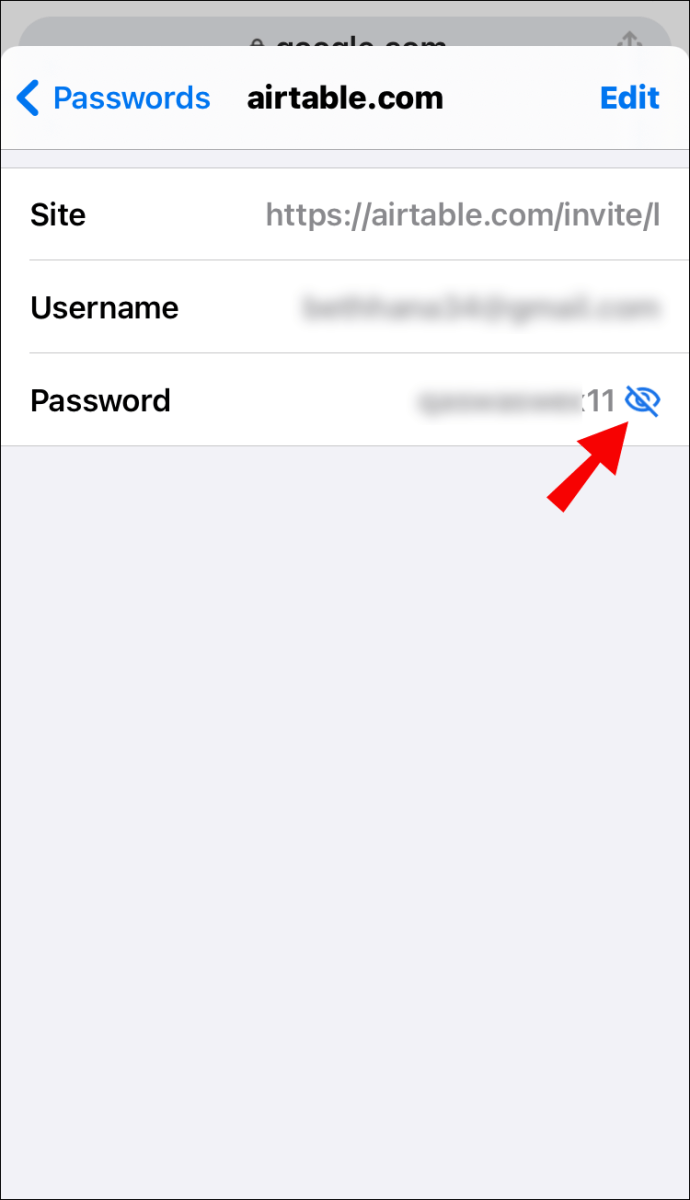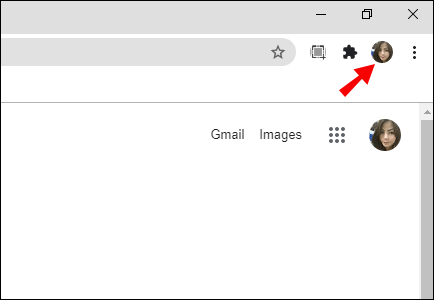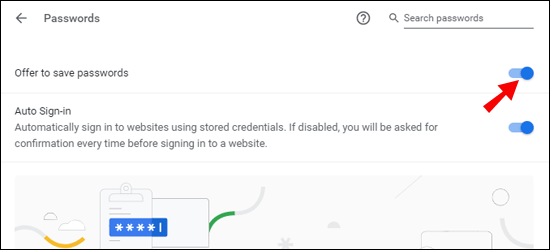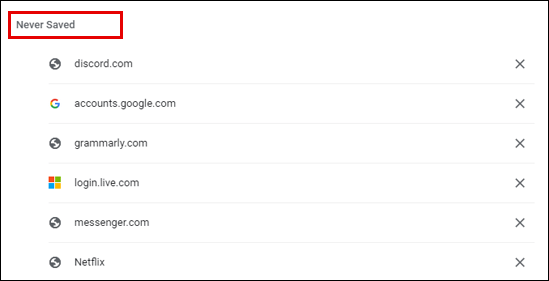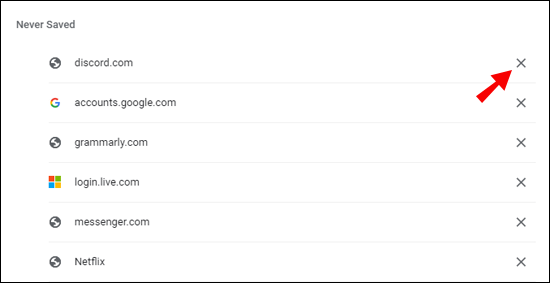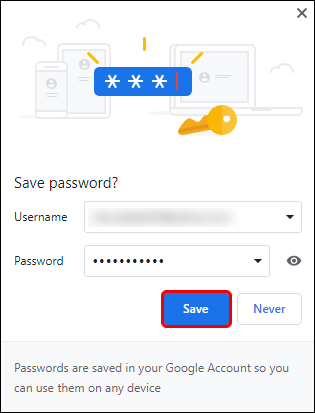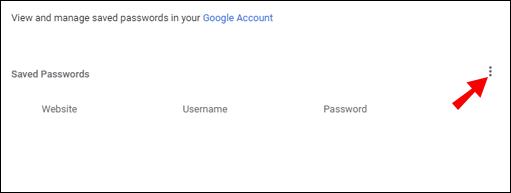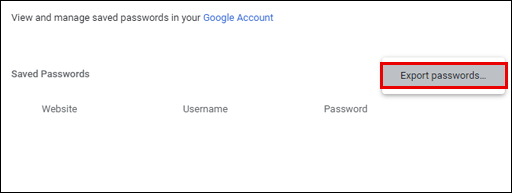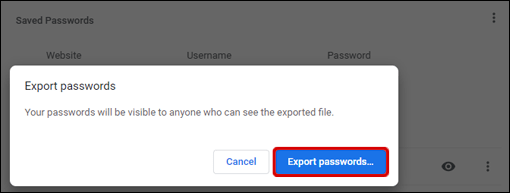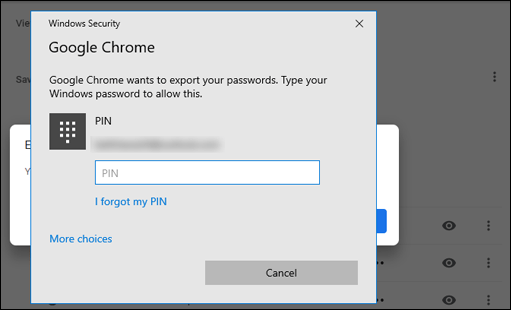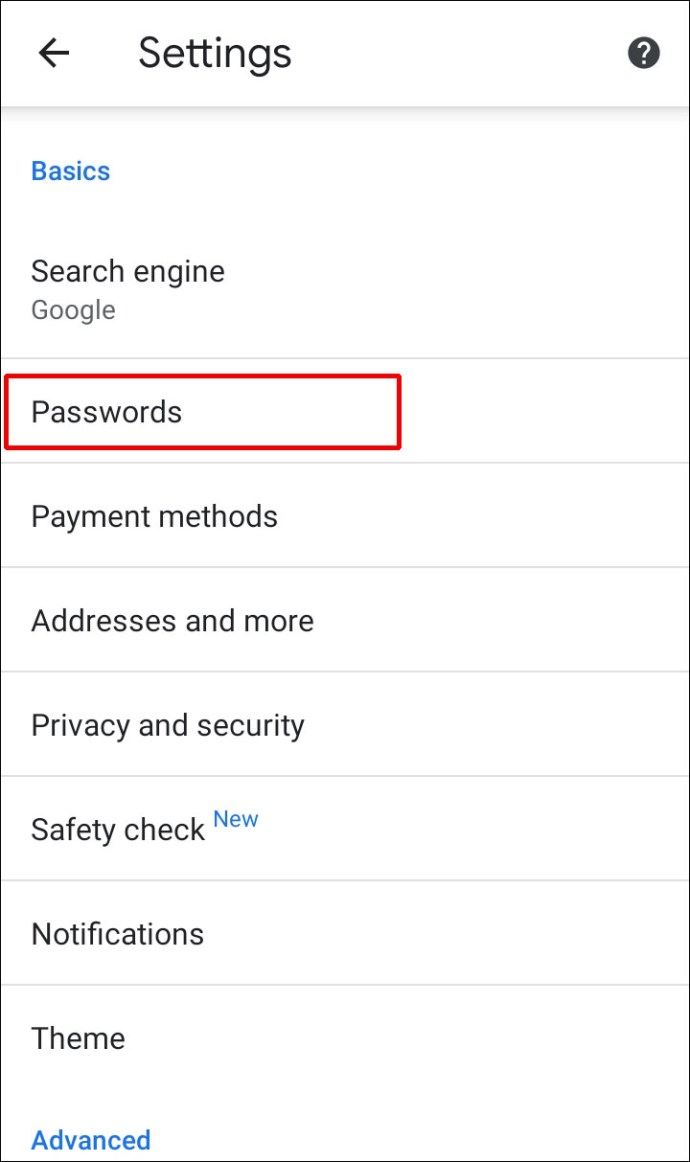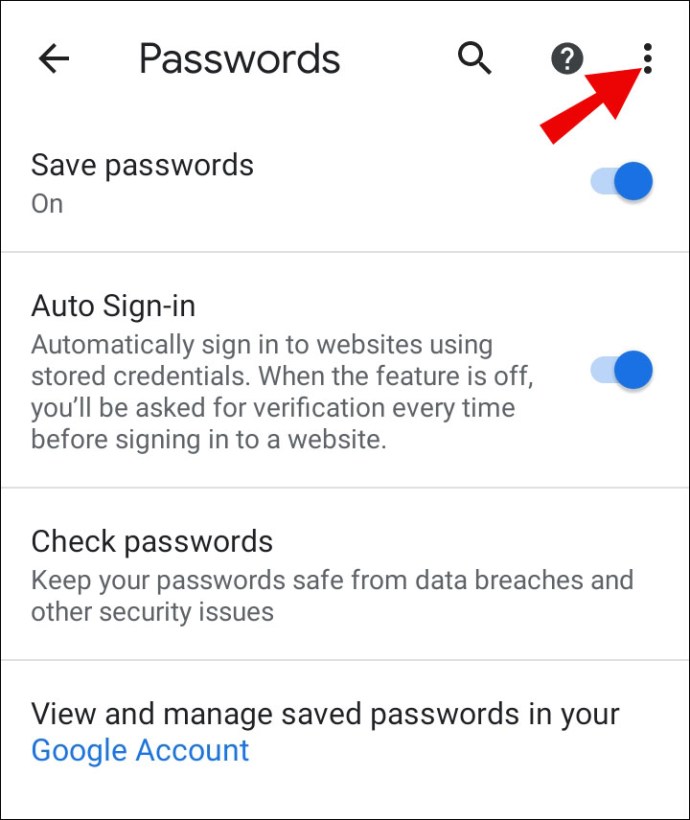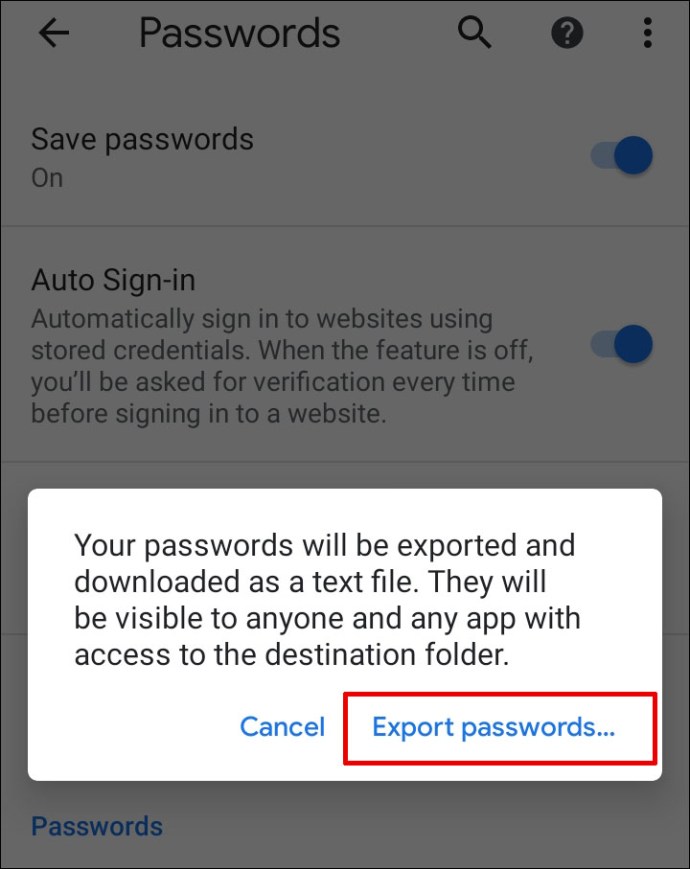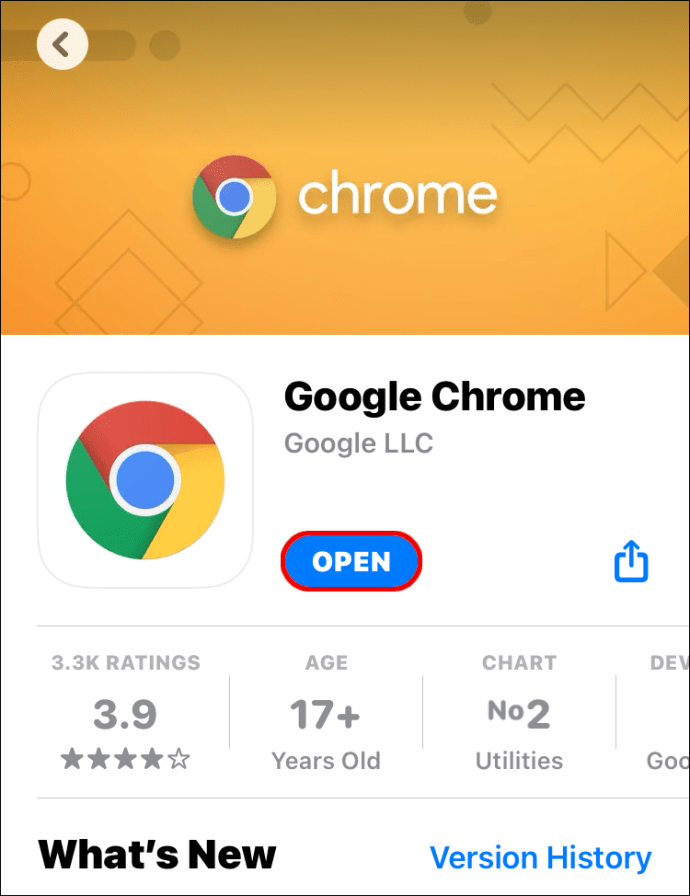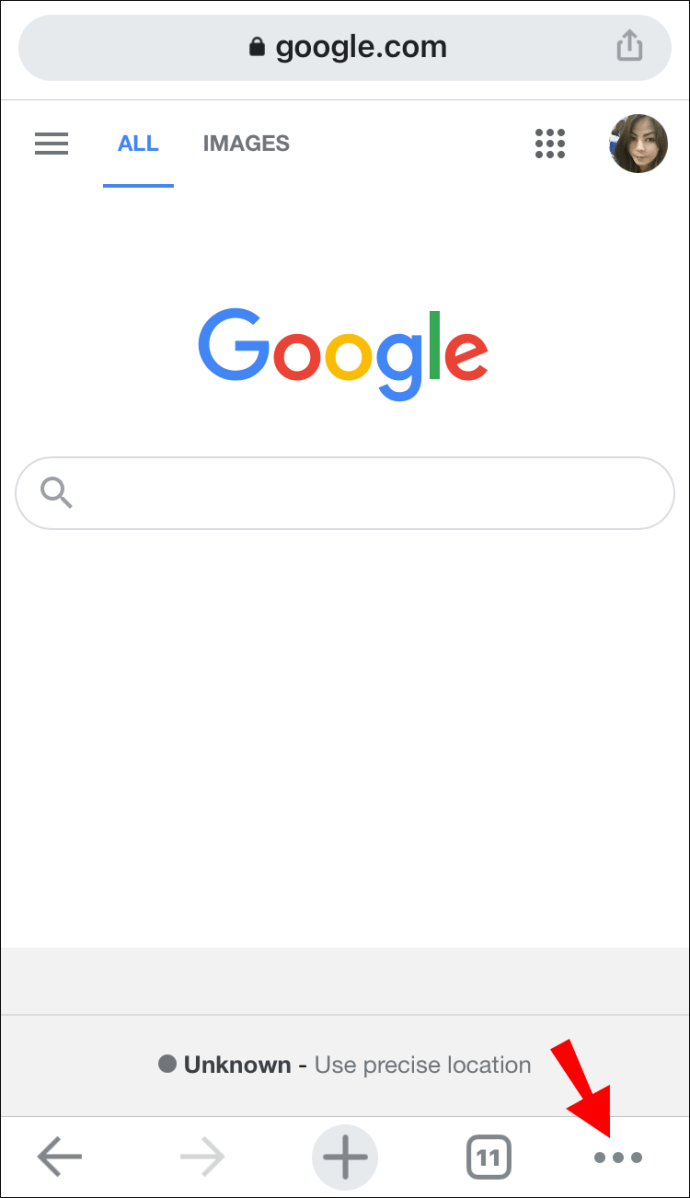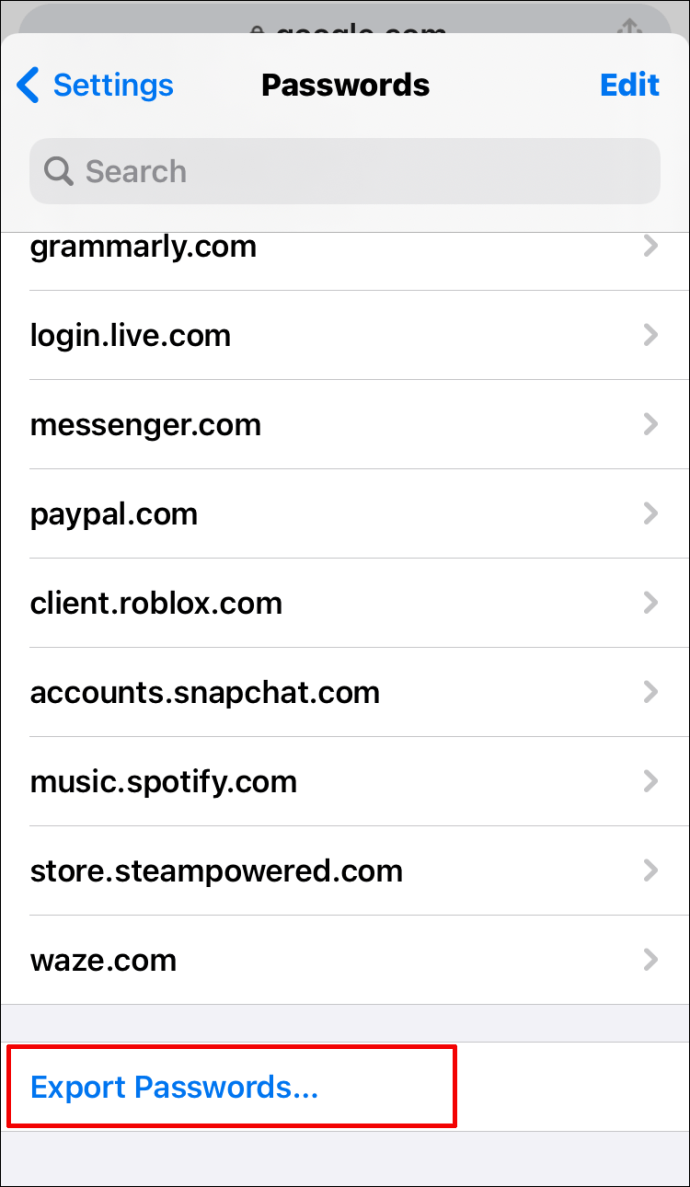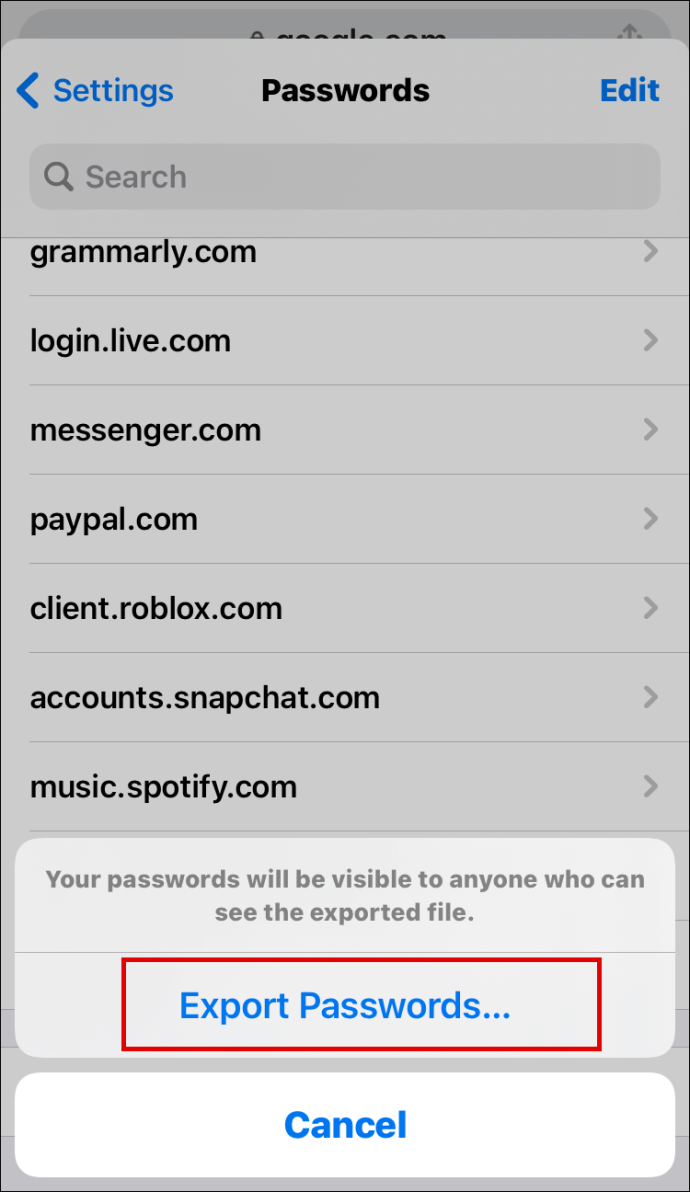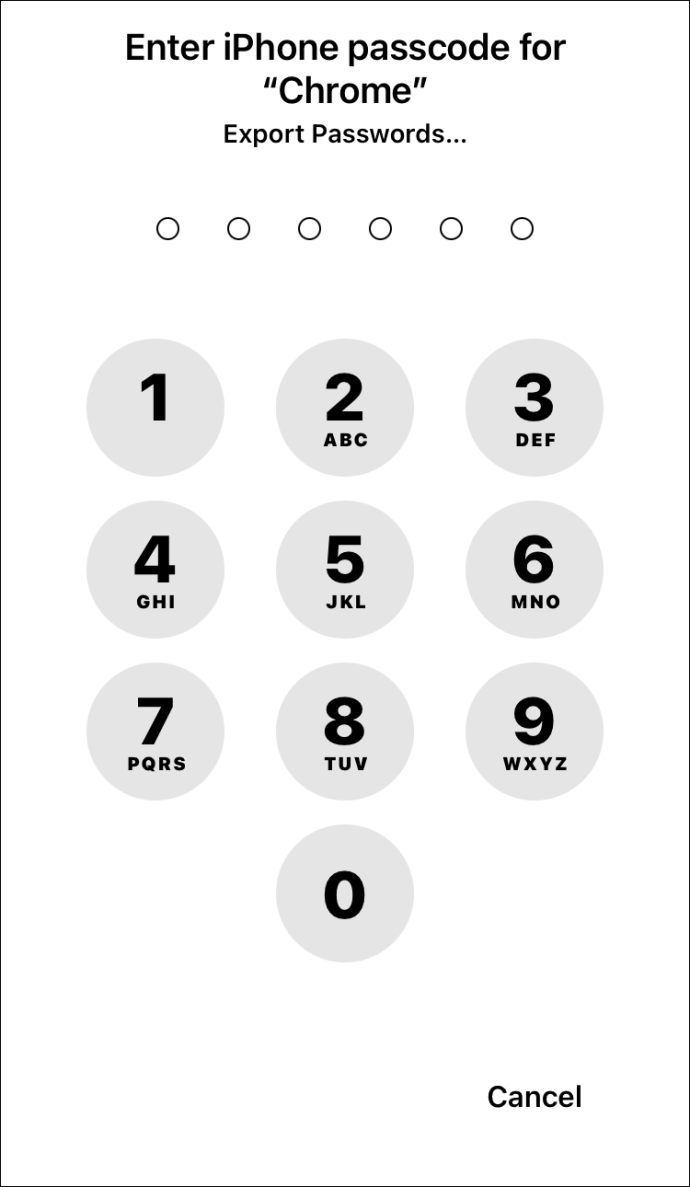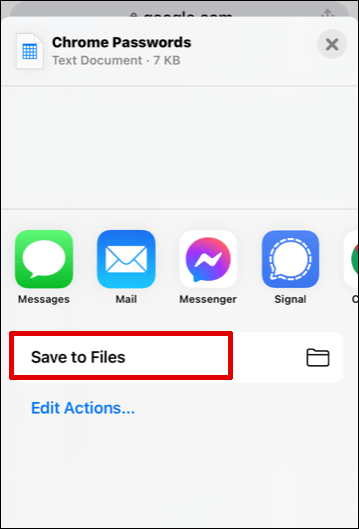Google Chrome odlično prati sva vaša korisnička imena i zaporke. Međutim, što se događa ako se želite prijaviti na određeno web-mjesto s drugog uređaja, ali se ne možete sjetiti zaporke? Tada moćni Chrome dolazi u pomoć. Možete jednostavno pregledavati postavke kako biste pristupili popisu svih spremljenih lozinki.

U ovom članku ćemo vam dati detaljne korake kako to učiniti. Također ćete naučiti druge korisne trikove kao što su kako izvesti svoje spremljene zaporke, ukloniti web-lokacije s popisa "Nikad spremljeno" i još mnogo toga.
Kako pogledati svoje spremljene lozinke u Google Chromeu?
Kad god trebate iskopati davno zaboravljenu zaporku za određenu web-lokaciju, Chrome vam pomaže. Ali samo ako ste mu prethodno dopustili spremanje vaše lozinke. U nastavku ćete pronaći korake kako pregledati svoje Chrome spremljene zaporke na različitim uređajima.
Pregledajte svoje spremljene lozinke u Google Chromeu na Windows, Mac, OS Chrome i Linux
- Pokrenite Google Chrome na računalu i kliknite na tri točke u gornjem desnom kutu zaslona. Ovo će otvoriti izbornik Chromea.
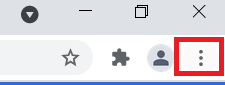
- Sada odaberite Postavke opcija.
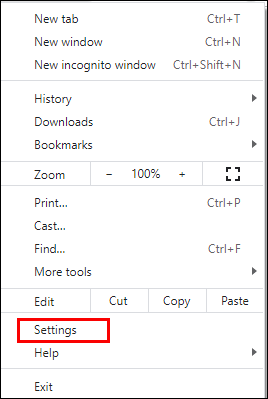
Napomena: Drugi način pristupa Postavke stranica je upisivanjem "chrome://settings” u Chromeovoj adresnoj traci.
- Pomaknite se prema dolje do Automatsko popunjavanje odjeljak od Postavke stranicu i kliknite na Lozinke. Ovo će otvoriti upravitelj lozinki.
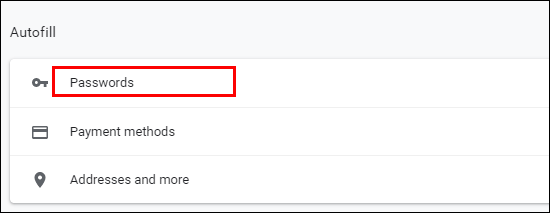
- Vidjet ćete popis svih web-lokacija za koje ste prethodno dopustili Chromeu da sprema zaporke. Vaše lozinke će se pojaviti kao niz točaka.
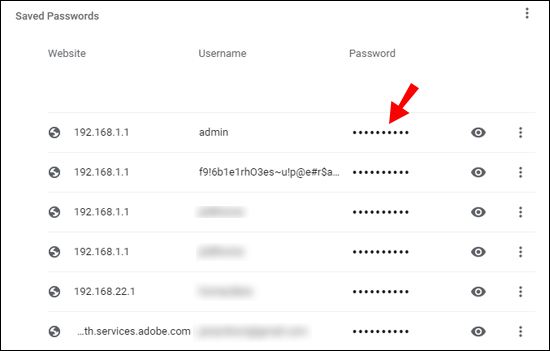
- Da biste otkrili određenu lozinku, kliknite na ikonu oka pored nje.
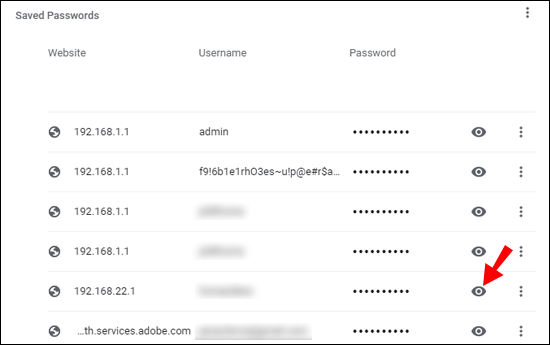
- Primit ćete upit u kojem se od vas traži da unesete svoje korisničko ime ili lozinku za OS. Slijedite upute kako bi se lozinka pojavila.
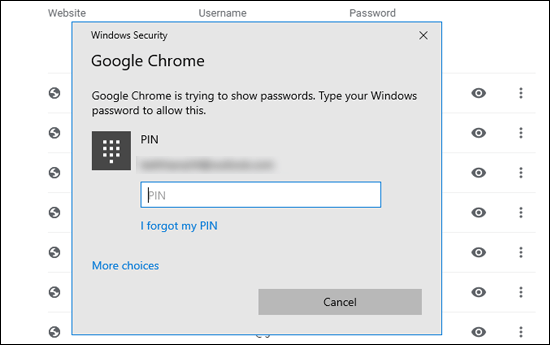
- Kada mu više ne trebate pristup, ponovno kliknite na ikonu oka kako biste sakrili lozinku.
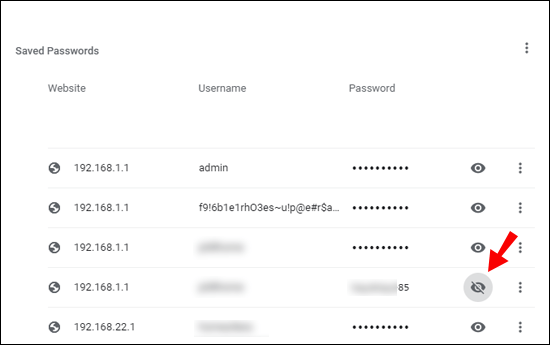
Pregledajte svoje spremljene zaporke u Google Chromeu na Androidu i iOS-u
Pregled spremljenih zaporki za Google Chrome na vašem Android ili iOS uređaju relativno je jednostavan proces:
- Pokrenite aplikaciju Chrome na svom mobilnom uređaju.
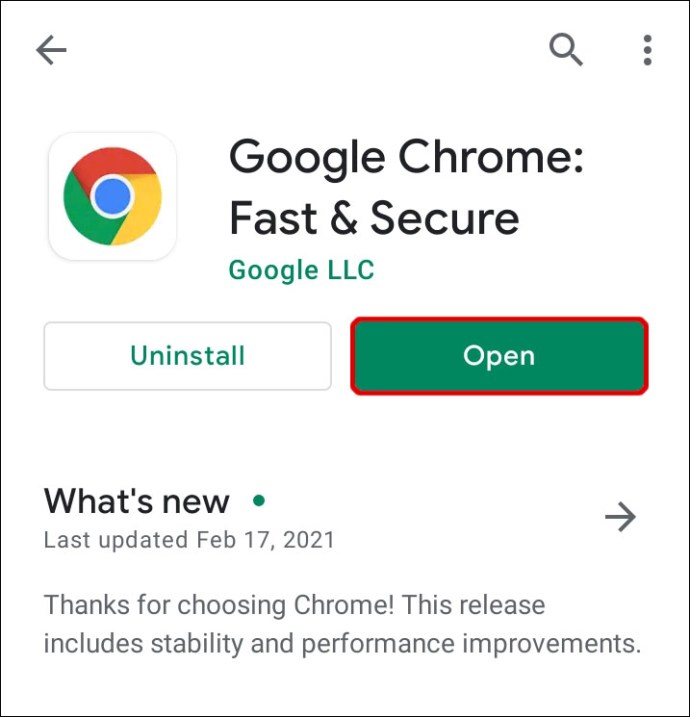
- Dodirnite tri točke u gornjem desnom kutu zaslona.
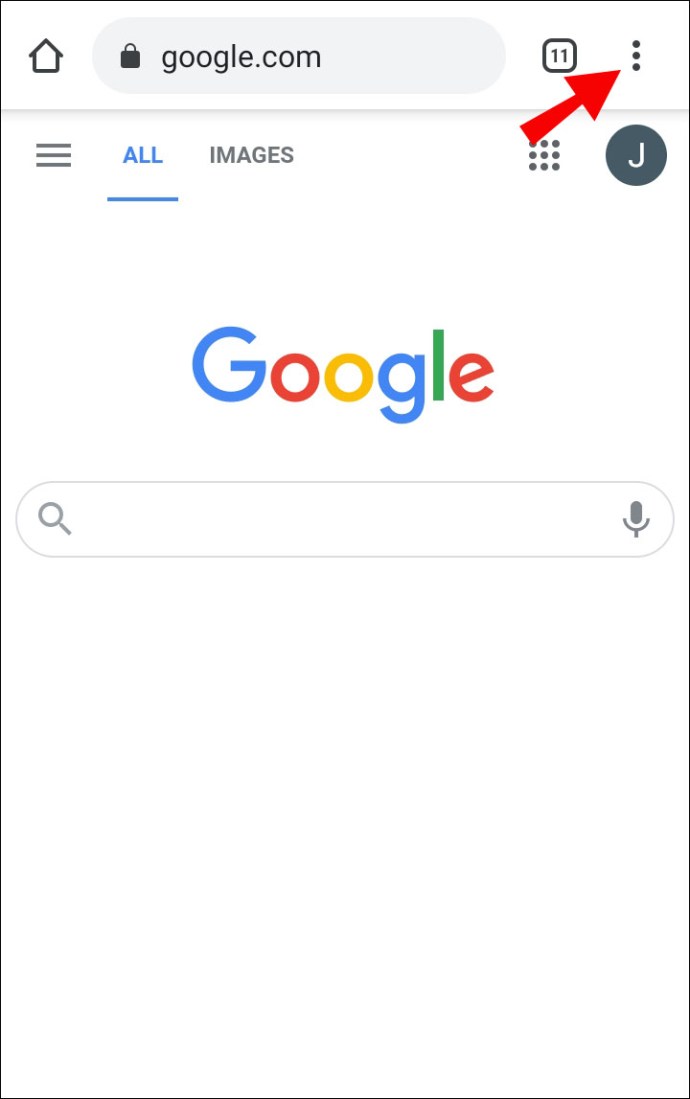
- Dodirnite na Postavke opcija.
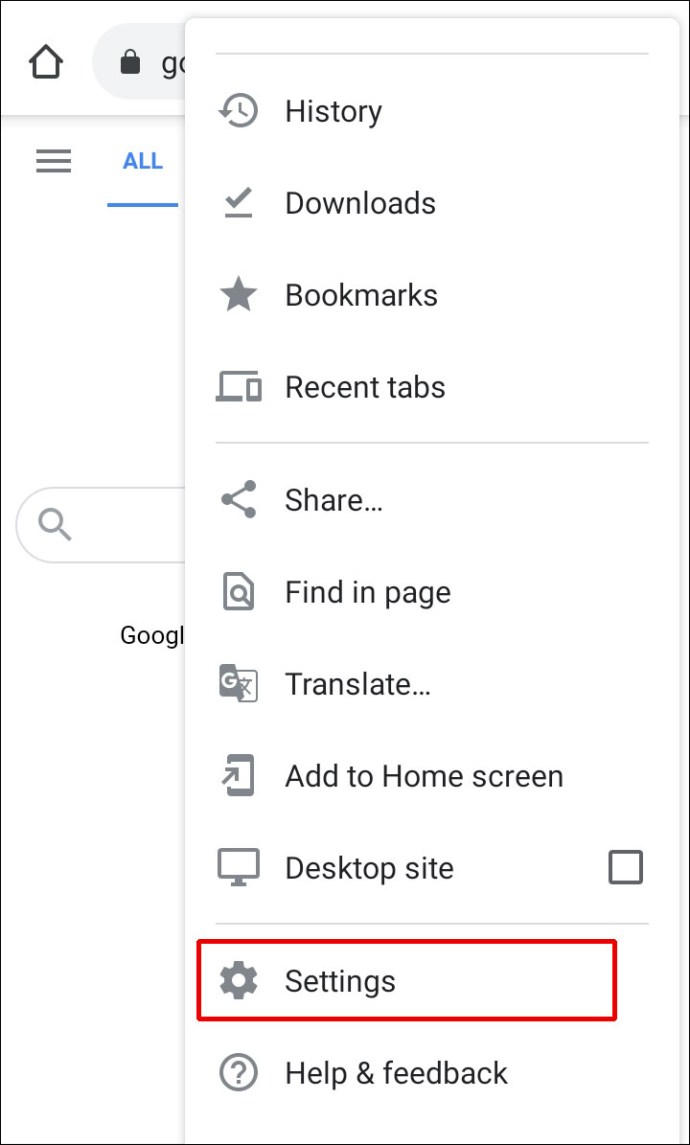
- Zatim odaberite Lozinke.
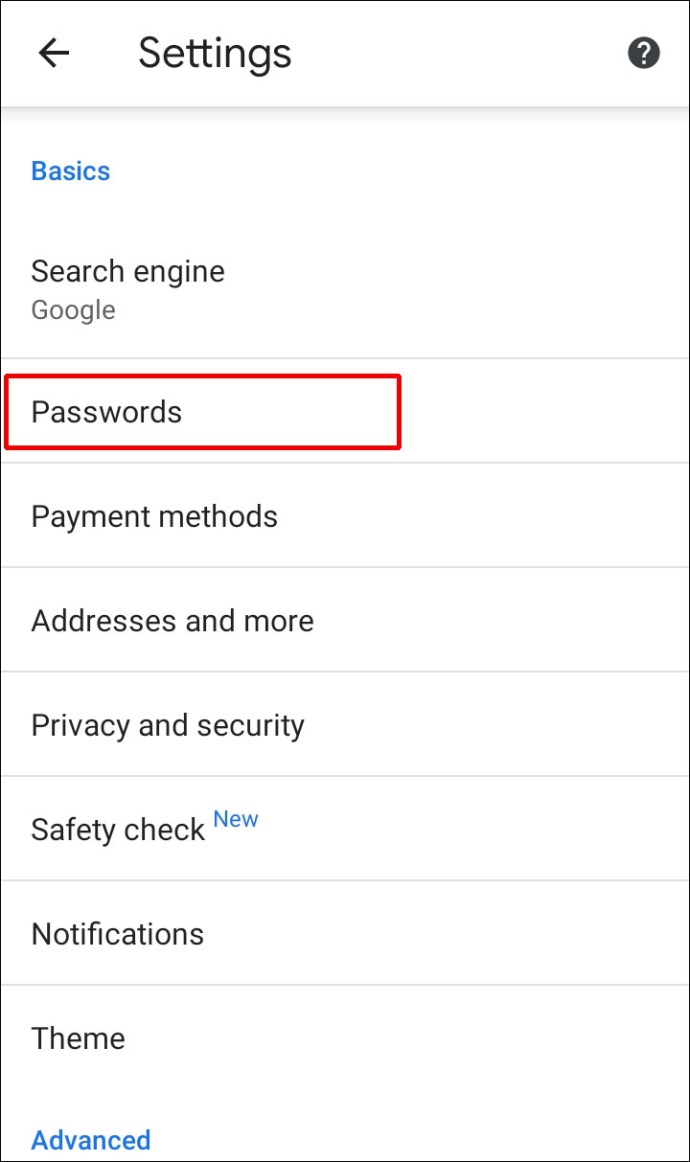
- Ovo će vas odvesti do upravitelja lozinki. Vidjet ćete popis svih zaporki koje ste ikada spremili u Chrome. Uz njih će biti postavljena web stranica i korisničko ime kojem pripadaju.
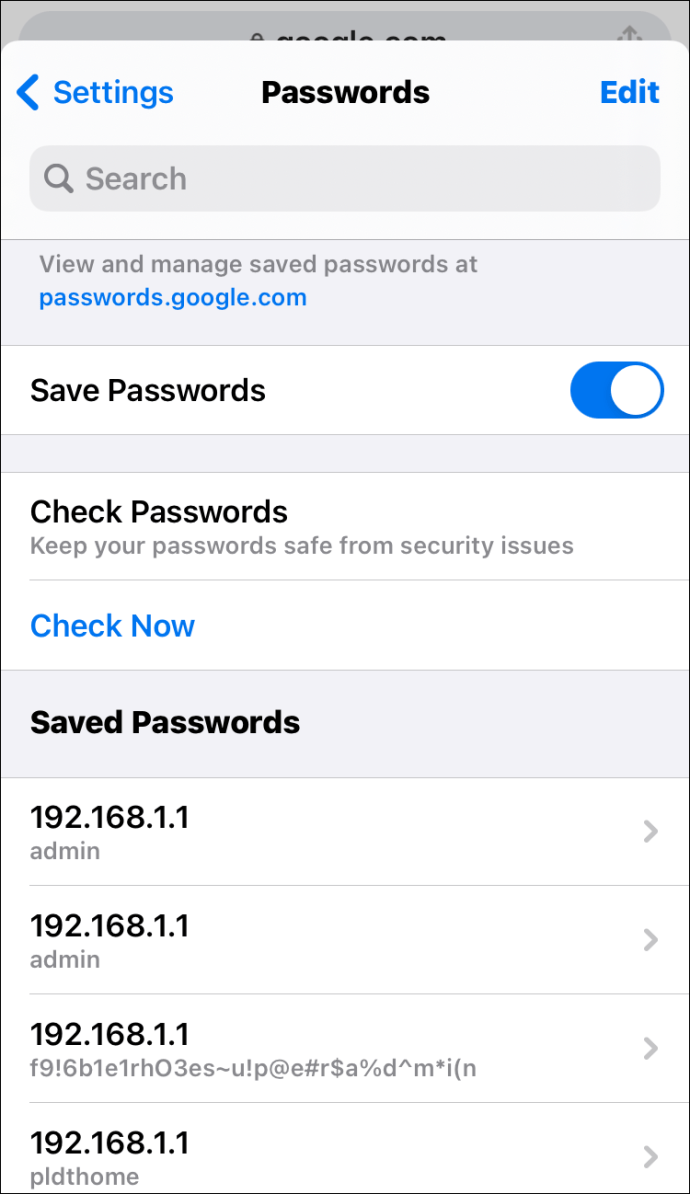
- Dodirnite lozinku koju želite vidjeti.
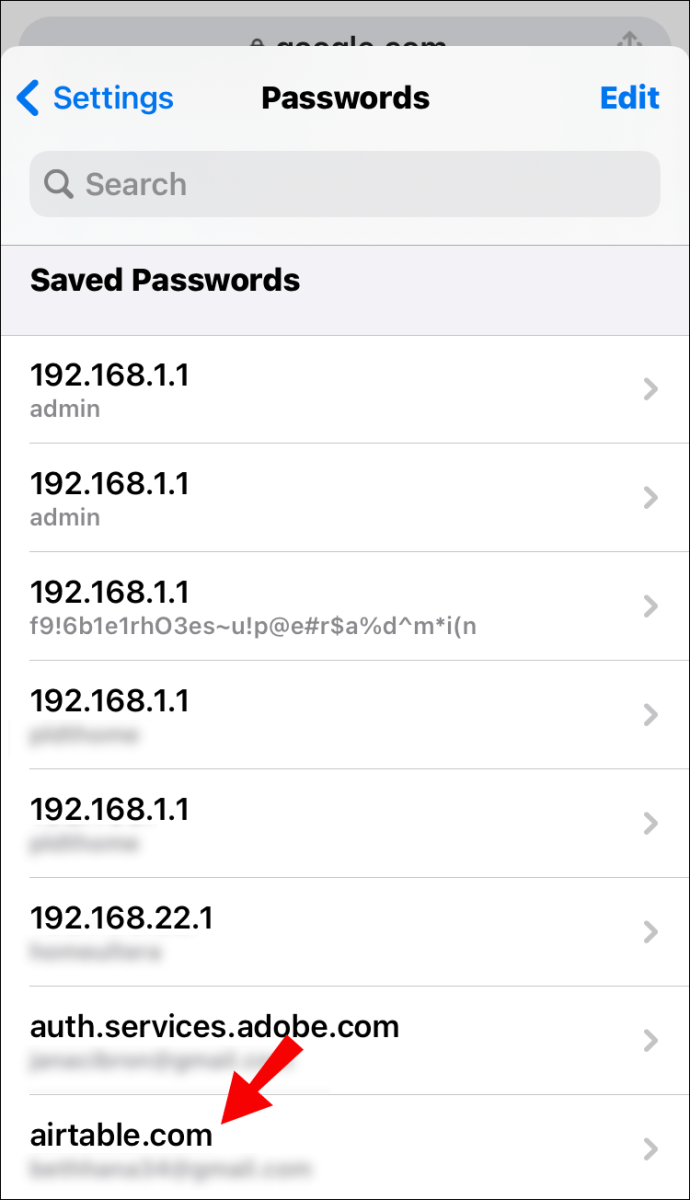
- Morat ćete dodirnuti ikonu oka da biste otkrili lozinku. Primit ćete upit u kojem se od vas traži da umetnete sigurnosnu bravu telefona ili se autentifikujete pomoću Face ID-a ili otiska prsta.
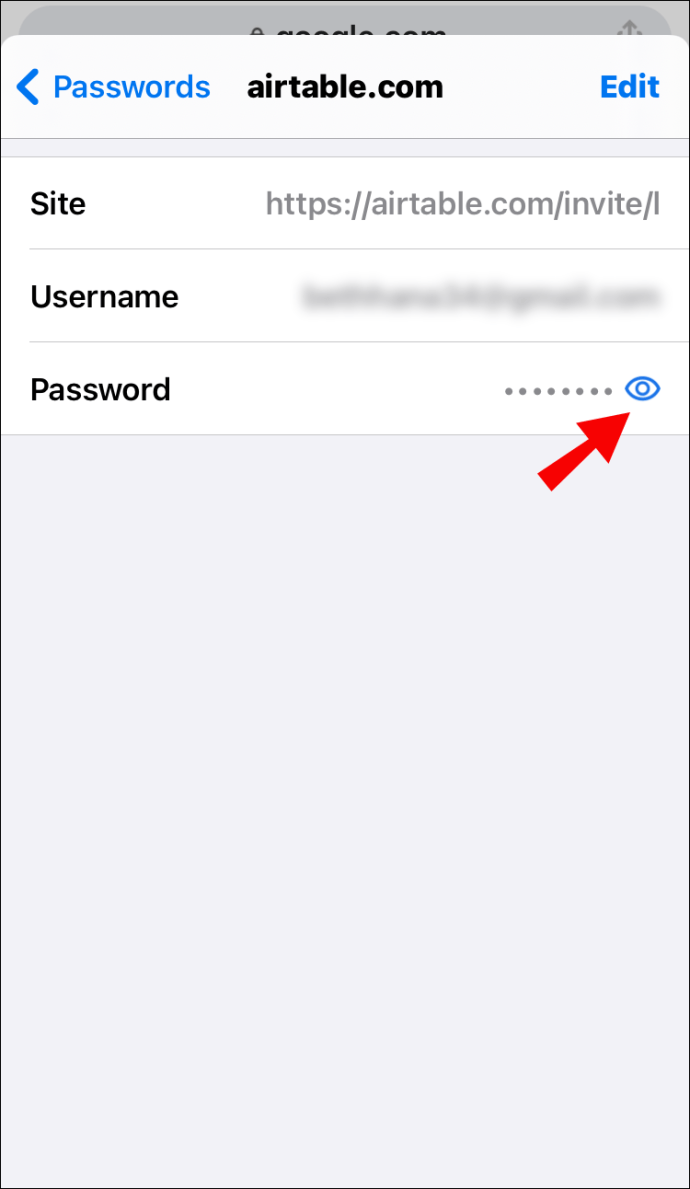
- Nakon što uspješno završite autentifikaciju, moći ćete vidjeti odabranu lozinku.
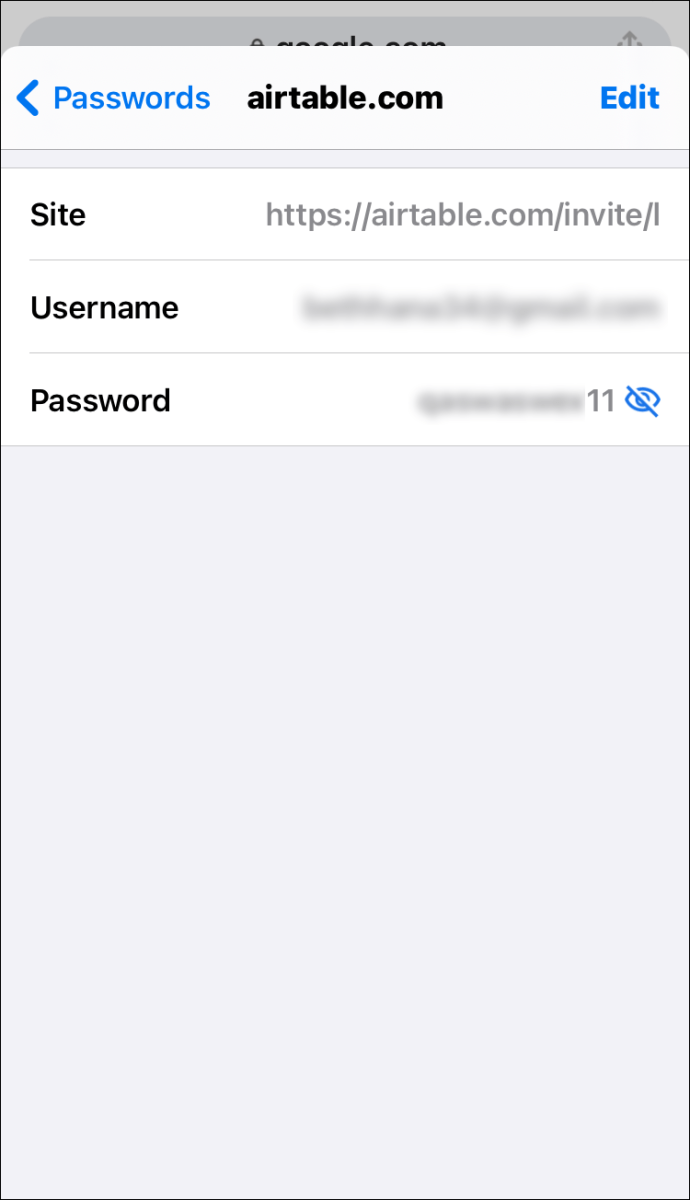
- Dodirnite ikonu oka da biste sakrili lozinku kada joj više ne trebate pristup.
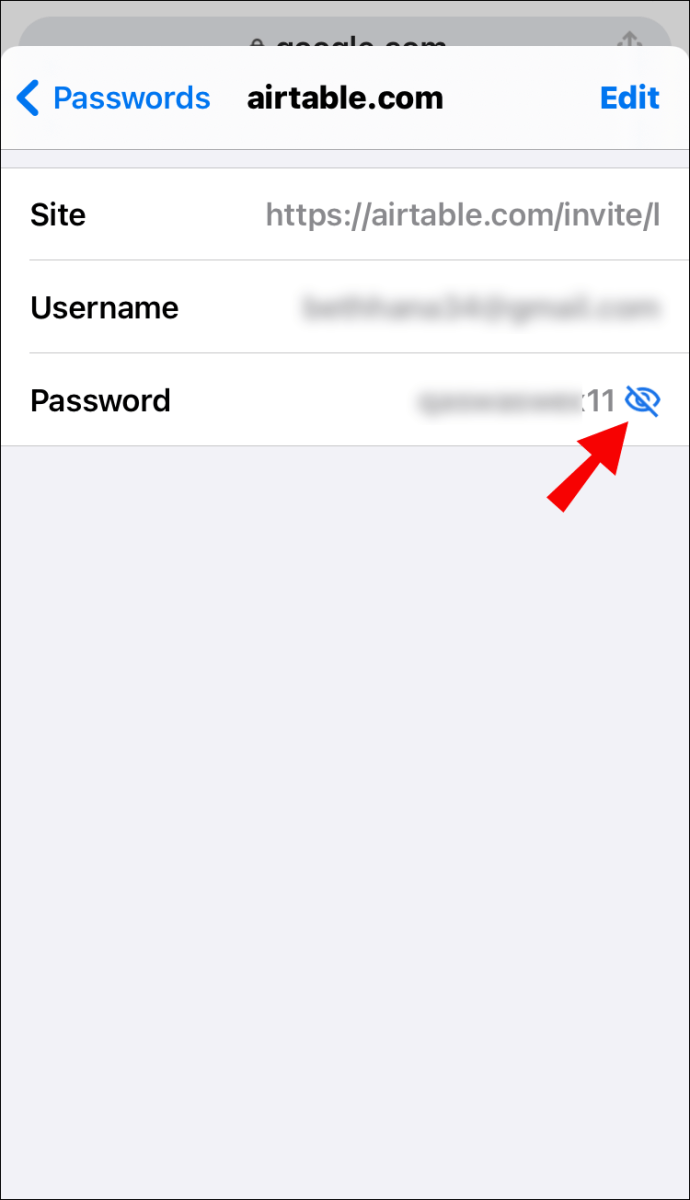
Kako spremiti lozinku u Chrome?
Kada unesete novu zaporku na određenom web-mjestu, Chrome će od vas automatski tražiti da je spremite. Možete pregledati lozinku klikom na ikonu oka.
Možda će na određenoj stranici biti više od jedne lozinke. U tom slučaju želite kliknuti strelicu prema dolje i odabrati onu koju želite dodati.
Ako ne vidite skočni prozor u kojem se od vas traži da spremite svoju lozinku, to može biti zato što ova funkcija nije omogućena u vašem pregledniku. Srećom, problem je lako riješiti:
- Pokrenite Chrome na računalu ili mobilnom uređaju.
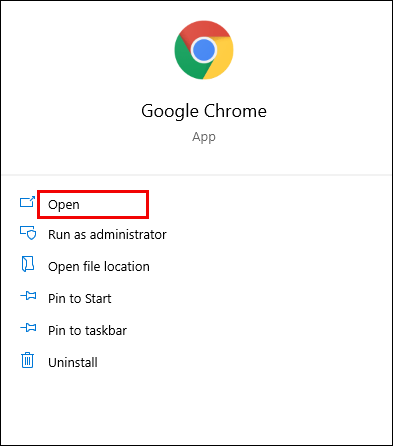
- Kliknite na svoju profilnu sliku u gornjem desnom kutu zaslona.
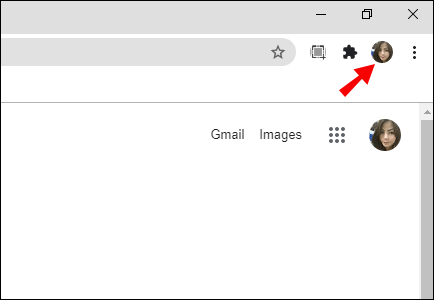
- Odaberite ikonu ključa - to će vas dovesti do postavki zaporke.
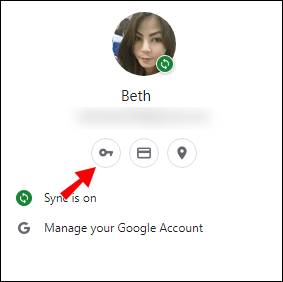
- Provjerite je li Ponudite spremanje lozinki gumb je uključen.
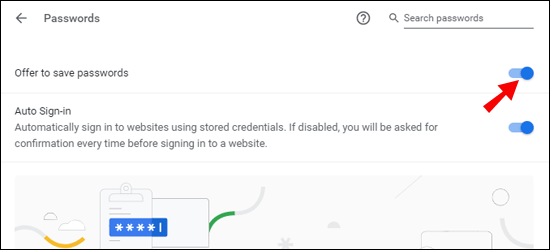
Chrome će sada moći spremati lozinke na vaš Google račun.
Kako ukloniti web-mjesto s popisa "Nikad spremljeno"?
U prošlosti, možda niste željeli da Chrome ima pristup vašim vjerodajnicama, a na skočnom prozoru ste kliknuli na gumb "Nikad" tražeći od vas da spremite svoju zaporku. To je potpuno razumljivo ako pristupate web stranici s iznimno osjetljivim informacijama.
Ali što se događa ako iznenada odlučite ukloniti tu web stranicu s popisa zaporki "Nikad spremljeno"? Srećom, to je stvarno jednostavan zadatak:
- Pokrenite Chrome na svom željenom uređaju i dodirnite svoj avatar u gornjem desnom kutu zaslona.
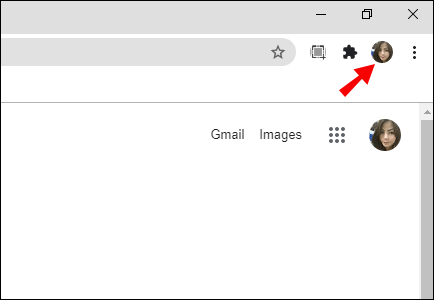
- Kliknite na ikonu ključa za otvaranje postavki zaporke.
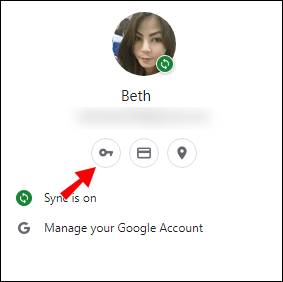
- Vidjet ćete popis svih spremljenih zaporki. Pomaknite se prema dolje do Nikada spremljeno odjeljak.
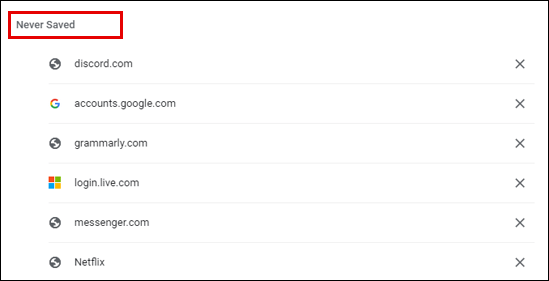
- Jednostavno pronađite web stranicu koju želite ukloniti s popisa i kliknite na x gumb pored njega.
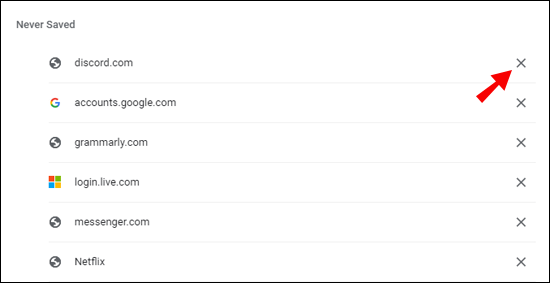
- Ponovno posjetite tu web stranicu i dopustite Chromeu da spremi vašu zaporku.
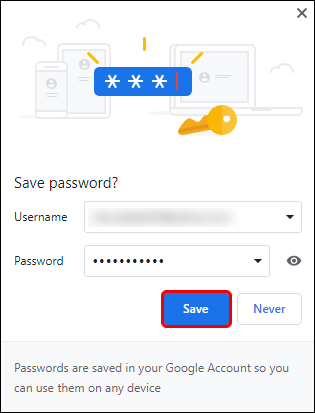
Kako izvesti spremljene lozinke?
Chrome olakšava izvoz svih vaših prethodno spremljenih zaporki kao CSV datoteke. Evo što trebate učiniti da biste ga dobili na svom uređaju:
Na računalu
- Pokrenite Chrome na računalu ili Macu.
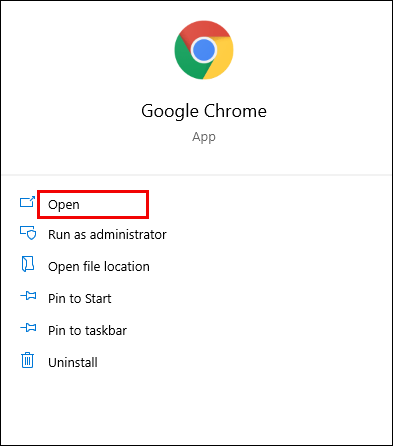
- Kliknite na svoju profilnu fotografiju u gornjem desnom kutu zaslona.
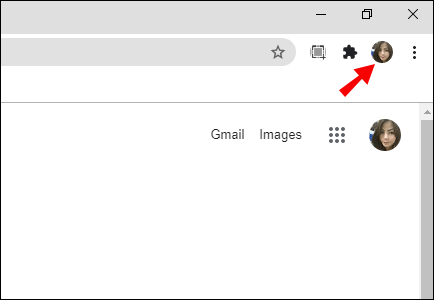
- Kliknite na tipku za otvaranje postavki zaporke.
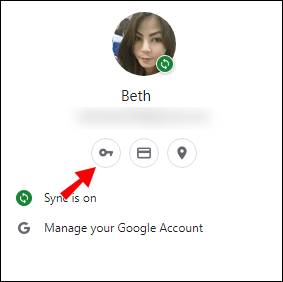
- Vidjet ćete tri točke pored Spremljene lozinke odjeljak. Kliknite na njih.
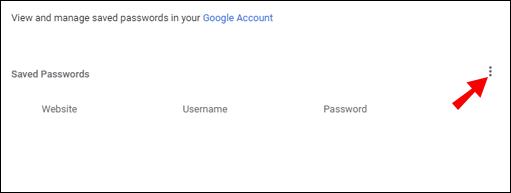
- Odaberite Izvoz lozinki opcija.
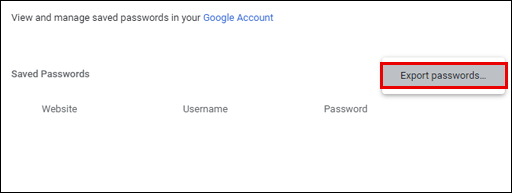
- Chrome će vas sada upozoriti da će vaše lozinke biti vidljive svima koji imaju pristup toj datoteci. Klikni na Izvoz lozinki opcija za nastavak.
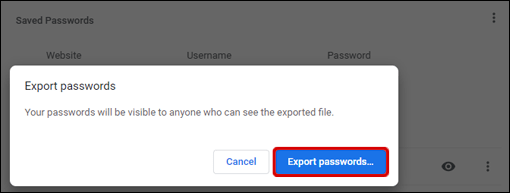
- Dobit ćete upit da unesete lozinku ili drugu metodu provjere autentičnosti koju koristite na tom uređaju.
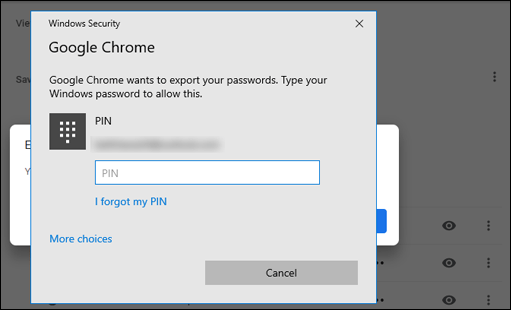
- Nakon završetka postupka provjere autentičnosti, Chrome će od vas tražiti da odaberete gdje ćete preuzeti datoteku.
- Odaberite određenu mapu i pričekajte da se preuzimanje završi.

- Sada možete pristupiti svojoj datoteci na navedenom mjestu.
Na Androidu
- Pokrenite aplikaciju Chrome na svom Android uređaju.
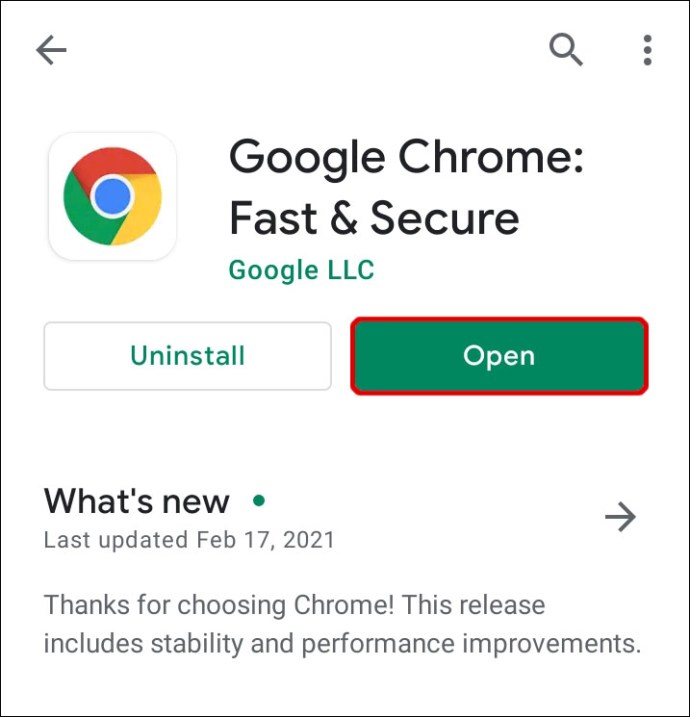
- Dodirnite tri vodoravne točke u gornjem desnom kutu zaslona.
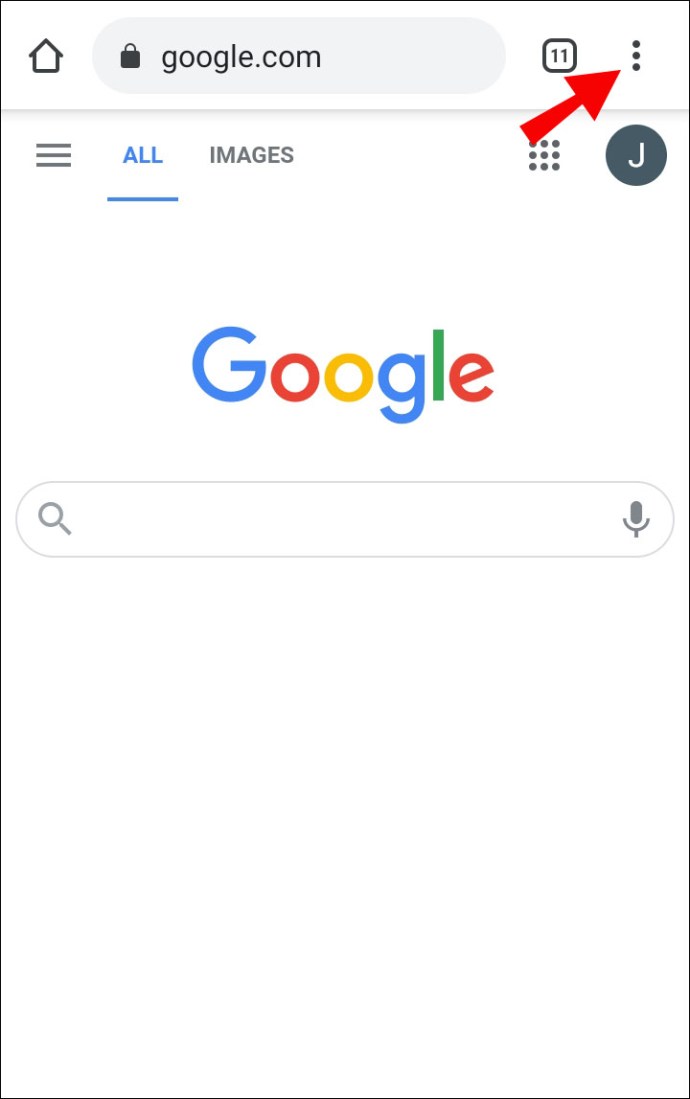
- Odaberite Postavke opciju, a zatim nastavite na Lozinke.
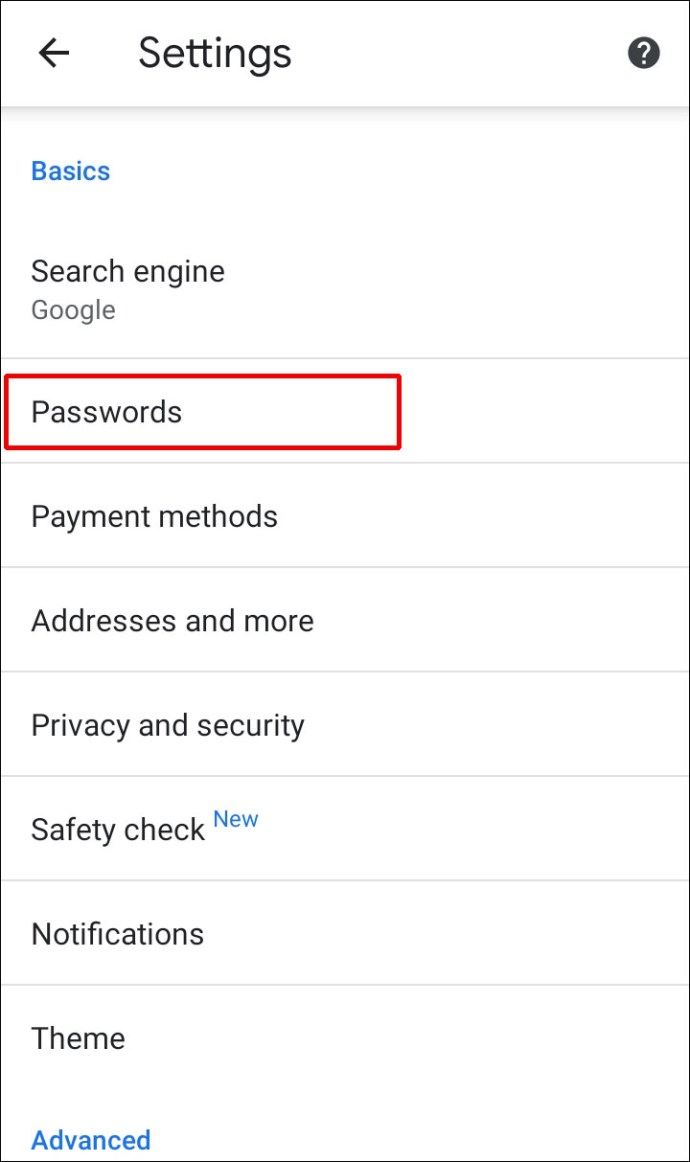
- Dodirnite tri vodoravne točke za izvoz lozinki.
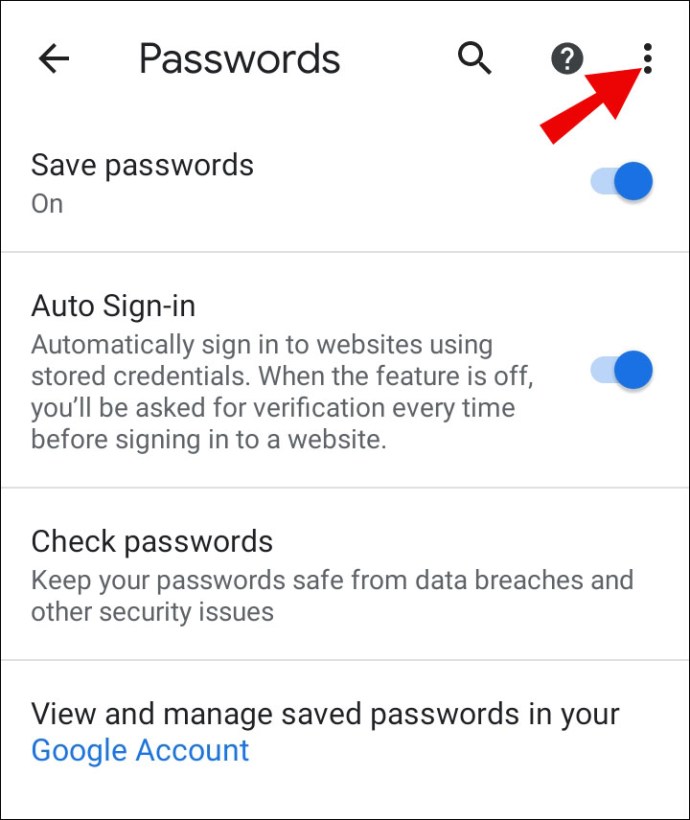
- Chrome će od vas tražiti da unesete zadanu sigurnosnu metodu provjere autentičnosti vašeg Androida: šifru, ID lica, uzorak ili otisak prsta.
- Nakon što ste uspješno dovršili postupak provjere autentičnosti, dodirnite Izvoz lozinki opcija za nastavak.
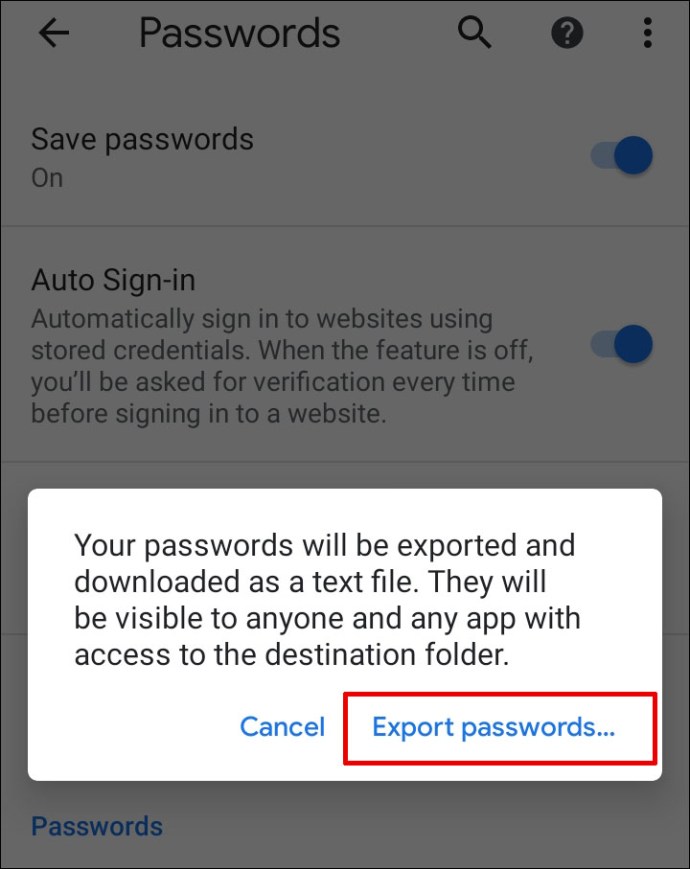
- Pojavit će se prozor za dijeljenje. Odaberite gdje želite spremiti datoteku.
Na iPhoneu
- Pokrenite aplikaciju Chrome na svom iPhoneu.
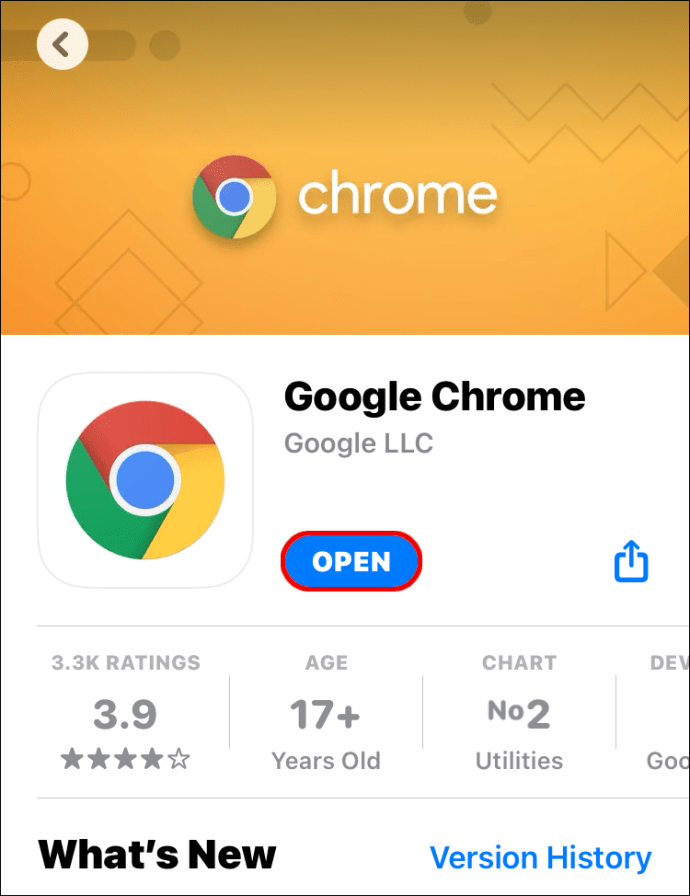
- Dodirnite tri vodoravne točke u donjem desnom kutu zaslona.
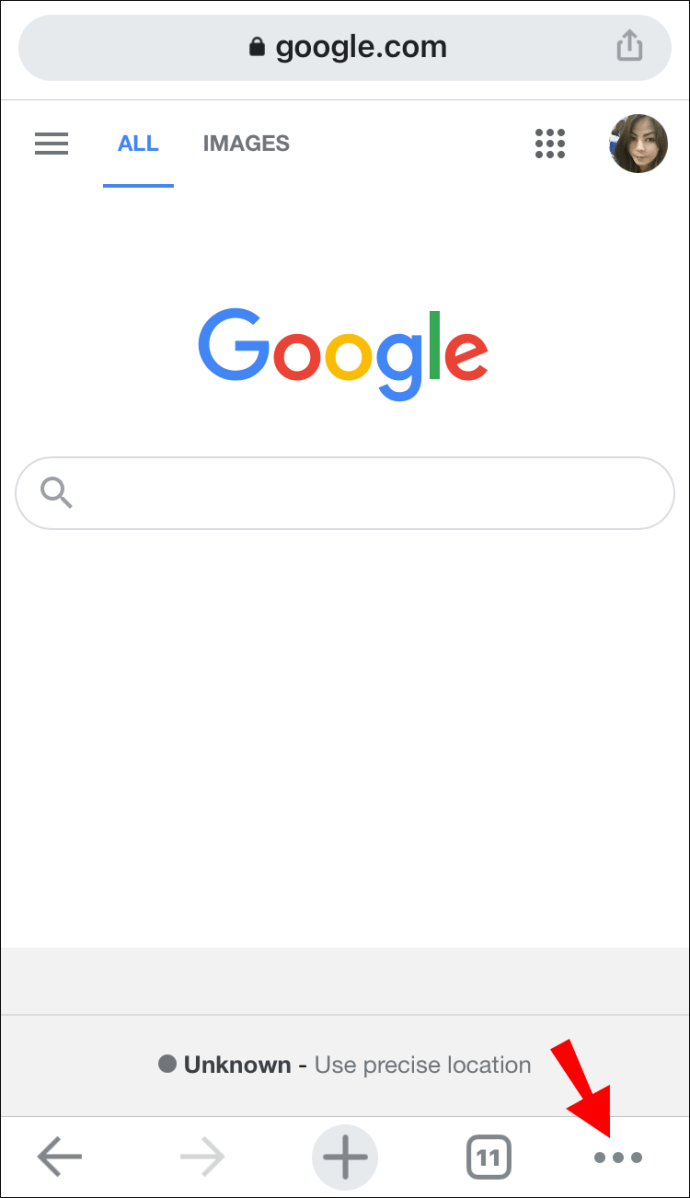
- Dodirnite Postavke i nastavi Lozinke.

- Pomičite se prema dolje dok ne vidite Izvoz lozinki opcija.
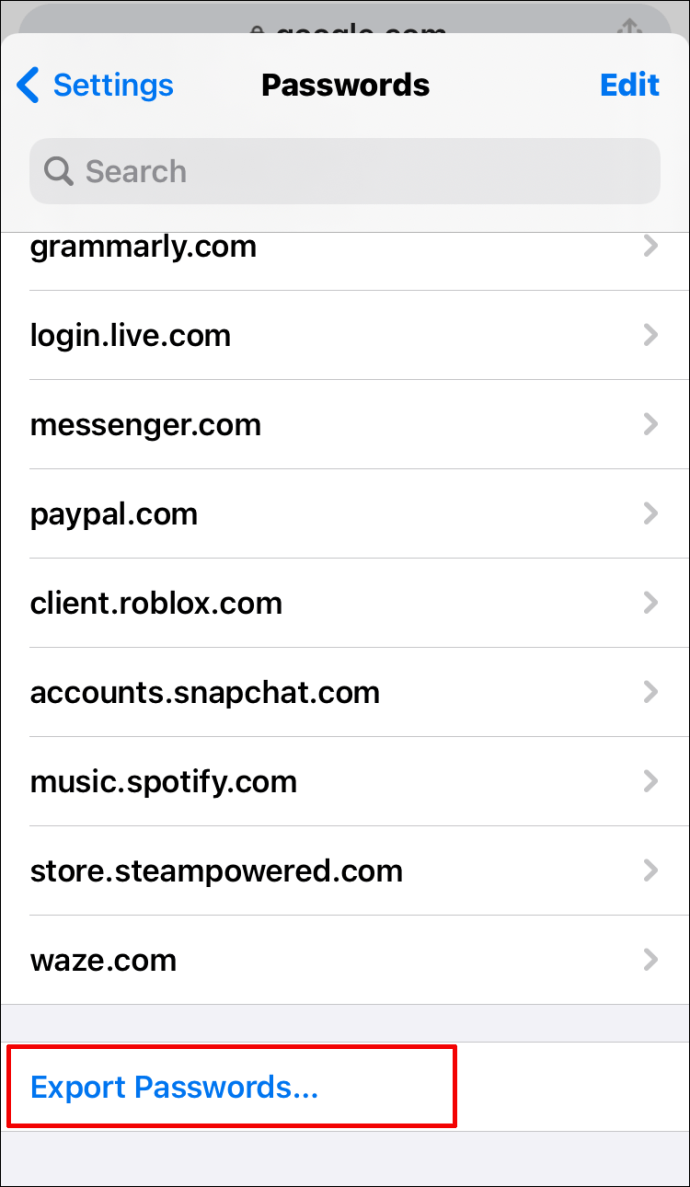
- Dodirnite na Izvoz lozinki opcija za nastavak.
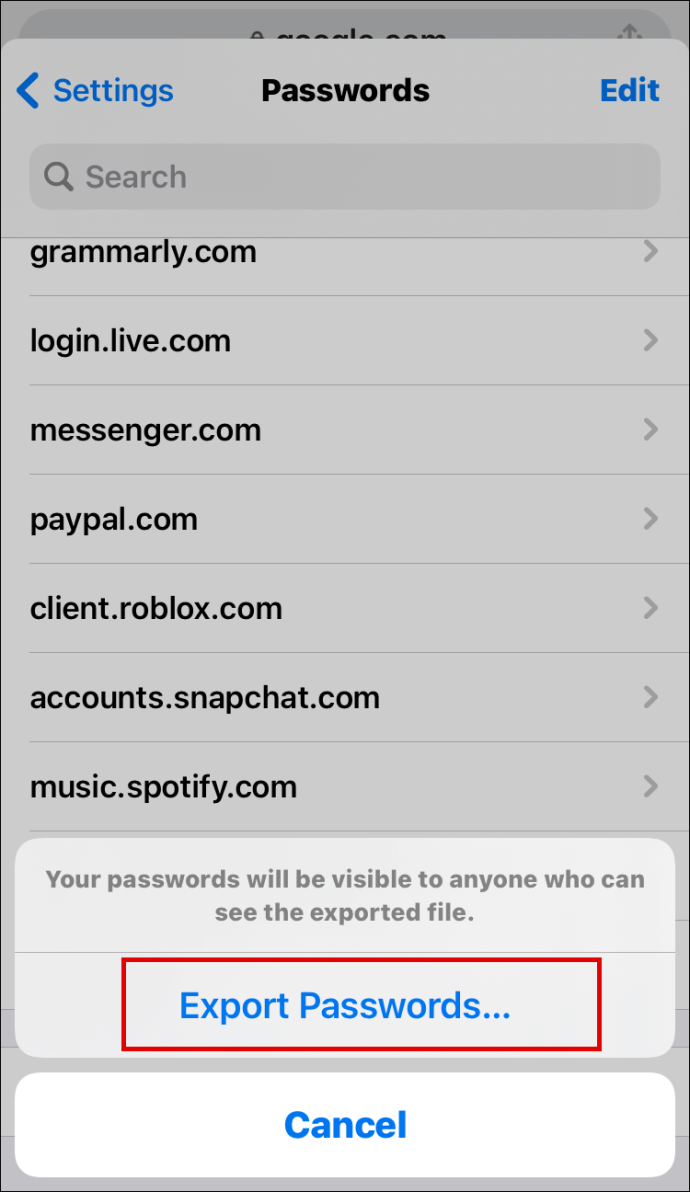
- Chrome će od vas tražiti da unesete zadanu sigurnosnu metodu provjere autentičnosti vašeg iPhonea: šifru, ID lica, uzorak ili otisak prsta.
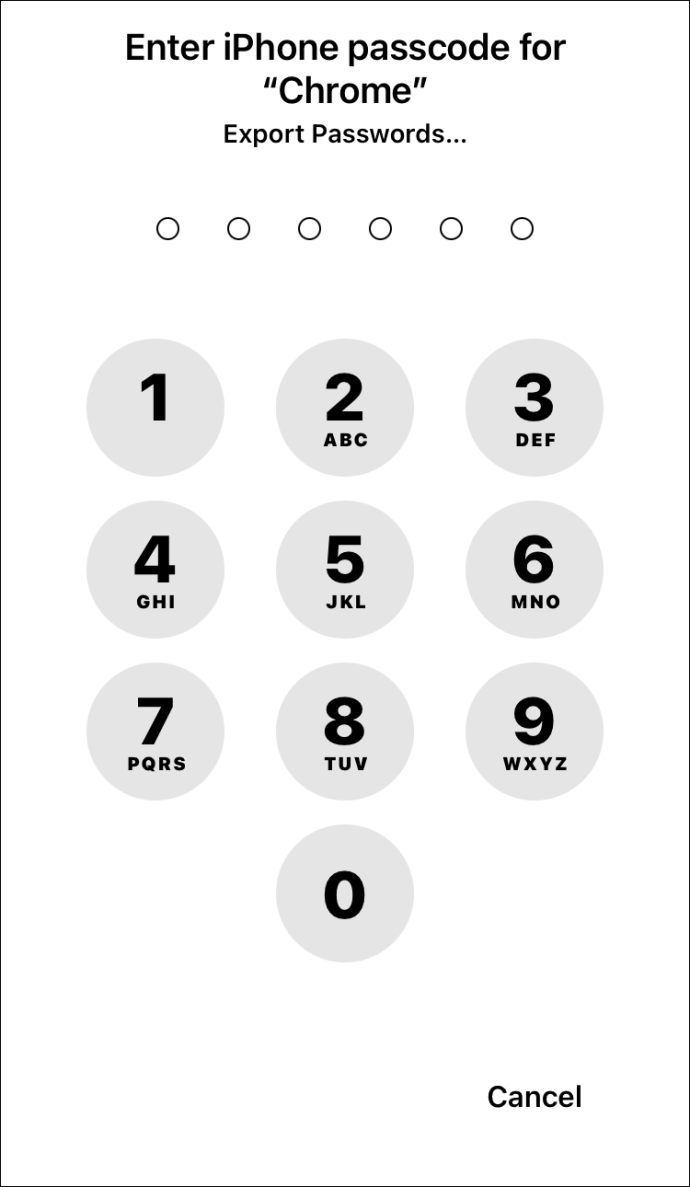
- Pojavit će se prozor za dijeljenje. Odaberite gdje želite spremiti datoteku.
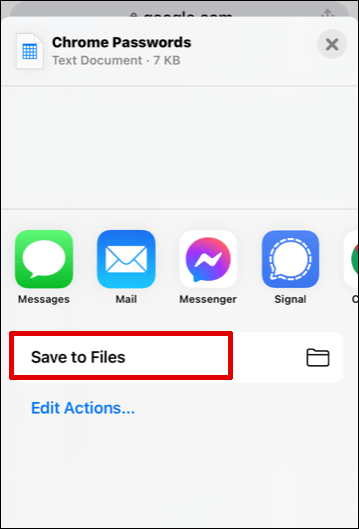
Naš savjet: Budite izuzetno oprezni ako dijelite ovu datoteku. Sadrži osjetljive informacije za koje ne želite riskirati njihovo širenje. Ako trebate izvesti svoje lozinke, najbolje ih je čuvati u skrivenoj ili zaključanoj mapi na računalu.
Dodatna često postavljana pitanja
Evo još nekoliko pitanja koja će vam pomoći da što bolje iskoristite ovu temu.
Gdje su moje lozinke pohranjene u Chromeu?
Google Chrome će automatski pohraniti sve vaše lozinke u preglednik. Na taj način vam pomaže da lako oporavite zaboravljene lozinke – uvijek će vam biti na dohvat ruke kada su vam najpotrebnije. Ako ste sinkronizirali svoj Google račun na više uređaja, svojim spremljenim zaporkama možete pristupiti iz preglednika Chrome na prijenosnom računalu, telefonu ili tabletu.
Kako urediti spremljene lozinke u Chromeu?
Možda ste promijenili zaporku za određenu web stranicu u drugom pregledniku, a sada je želite ažurirati i na Chromeu. To se može učiniti u samo nekoliko jednostavnih koraka:
1. Pokrenite Chrome na svom željenom uređaju.
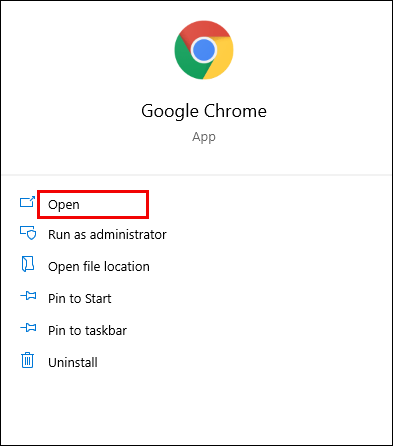
2. Kliknite na svoju profilnu sliku u gornjem desnom kutu i otvorite izbornik zaporke.
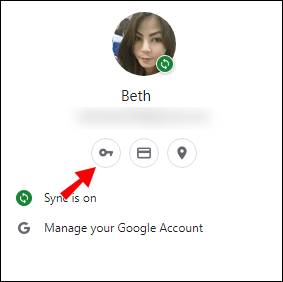
3. Kliknite na tri okomite točke pored lozinke koju želite urediti i odaberite Uredite lozinku.

4. Vaše računalo ili mobilni uređaj zatražit će od vas da unesete svoju uobičajenu metodu provjere autentičnosti.

5. Uredite lozinku i pritisnite Uštedjeti Završiti.

Praćenje spremljenih zaporki za Chrome
Ako ste dopustili Google Chromeu da pristupi vašim vjerodajnicama, možete biti sigurni da više nikada nećete zaglaviti s još jednom izgubljenom lozinkom. Zbog toga je vrlo zgodno znati gdje pronaći ove sigurne informacije kada su vam potrebne. U ovom članku smo vam pokazali kako pregledati, izvesti, urediti i ukloniti svoje lozinke s popisa "Nikad spremljeno".
Spremate li sve svoje lozinke u Google Chrome? Koliko često zaboravite svoje zaporke, a zatim odete u Chrome po pomoć? Podijelite svoja iskustva u odjeljku za komentare ispod.